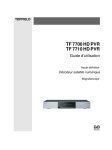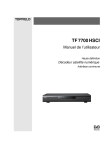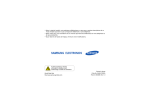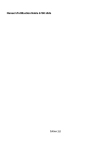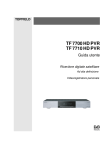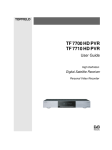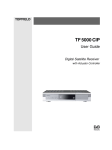Download User guide for TF7700HDPVR/TF7710HDPVR
Transcript
TOPFIELD TF 7700 HD PVR TF 7710 HD PVR Guide d’utilisation Haute définition Décodeur satellite numérique Magnétoscope Le symbole de l’éclair fléché dans un triangle équilatéral est utilisé pour alerter l’utilisateur de la présence d’une « tension dangereuse »non isolée à l’intérieur du boîtier du produit, qui peut être suffisamment importante pour constituer un risque d’électrocution. Le point d’exclamation, dans un triangle équilatéral, prévient l’utilisateur de la présence de consignes importantes dans le mode d’emploi concernant la mise en fonctionnement et l’entretien de l’appareil. iv Table des matières Table des matières Table des matières 1 2 3 Introduction 1.1 Fonctions . . . . . . . . . . . . . . . . . 1.2 Commandes du décodeur numérique 1.2.1 La face avant . . . . . . . . . . 1.2.2 La télécommande . . . . . . . 1.3 Qu’est-ce qu’une interface commune ? iv . . . . . . . . . . . . . . . . . . . . . . . . . . . . . . . . . . . . . . . . . . . . . 1 1 2 4 5 8 Installation 2.1 Déballage . . . . . . . . . . . . . . . . . . . . . . 2.2 Consignes de sécurité . . . . . . . . . . . . . . . 2.3 Branchements du panneau arrière . . . . . . . . 2.4 Raccordement de votre décodeur numérique . . 2.4.1 Connexion de l’antenne . . . . . . . . . . 2.4.2 Raccordement à votre téléviseur . . . . . 2.4.3 Raccordement au magnétoscope . . . . . 2.5 Première mise sous tension du système . . . . . 2.5.1 Installation des piles de la télécommande 2.5.2 Alimentation et vérification de l’image . . . . . . . . . . . . . . . . . . . . . . . . . . . . . . . . . . . . . . . . . . . . . . . . . . . . . . . . . . . . . . . . . . . . . . . . . . . . . . . . . 9 9 9 11 13 13 14 17 18 18 18 Paramètres préférés 3.1 Réglage langue . . . . . . . . . . . . . . . . . . . . . . . . . . . 3.2 Paramètres vidéo et audio . . . . . . . . . . . . . . . . . . . . . 3.2.1 Modèle de couleur . . . . . . . . . . . . . . . . . . . . . 20 20 22 22 . . . . . . . . . . . . . . . . . . . . . . . . . Table des matières . . . . . . . . . . . . . . . . . . . . . . . . . . . . . . . . . . . . . . . . . . . . . . . . . . . . . . . . 23 23 24 25 26 27 29 29 . . . . . . . . . . . . . . . . . . . . . . . . . . . . . . . . . . . . . . . . . . . . . . . . . . . . . . . . 31 31 31 34 35 37 40 40 41 Utilisation quotidienne 5.1 Contrôle du volume . . . . . . . . . . . . . . . . . . . . 5.2 Visionnage de la télévision . . . . . . . . . . . . . . . . . 5.2.1 La liste des chaînes . . . . . . . . . . . . . . . . . 5.2.2 La liste des chaînes favorites . . . . . . . . . . . 5.2.3 Visionnage des informations sur le programme 5.2.4 Sélection des pistes audio . . . . . . . . . . . . . 5.2.5 Sélection des sous-titres . . . . . . . . . . . . . . 5.2.6 Affichage du télétexte . . . . . . . . . . . . . . . 5.3 Consultation du guide électronique des programmes . 5.4 Visionnage d’un programme multi-diffusion . . . . . . 5.5 Utilisation de la fonction de suspension du temps . . . . . . . . . . . . . . . . . . . . . . . . . . . . . . . . . . . . . . . . . . . . . . . 43 43 43 43 46 47 48 48 48 49 50 50 3.3 3.4 3.5 3.6 4 5 6 3.2.2 Magnétoscope . . . . . . . . . . . . . . . . 3.2.3 Format du téléviseur . . . . . . . . . . . . . 3.2.4 Haute définition . . . . . . . . . . . . . . . 3.2.5 Mode audio . . . . . . . . . . . . . . . . . . Réglage de l’heure locale . . . . . . . . . . . . . . . Contrôle parental . . . . . . . . . . . . . . . . . . . Paramétrage de l’affichage à l’écran . . . . . . . . Activation de la fonction de suspension du temps v Recherche des chaînes 4.1 Recherche des chaînes de diffusion . . . . . . . 4.1.1 Configuration des réglages de LNB . . 4.1.2 Configuration des réglages DiSEqC 1.2 4.1.3 Configuration des réglages USALS . . 4.1.4 Recherche de chaînes . . . . . . . . . . 4.2 Copie des chaînes . . . . . . . . . . . . . . . . . 4.3 Modification de la liste du transpondeur . . . 4.4 Restauration des réglages usine . . . . . . . . . . . . . . . . . . . . . . . . . Création d’une liste de chaînes 53 6.1 Modification de la liste des chaînes . . . . . . . . . . . . . . . . 53 6.2 Modification de la liste des chaînes favorites . . . . . . . . . . 55 6.3 Utilisation du clavier virtuel . . . . . . . . . . . . . . . . . . . . 57 vi Table des matières 6.4 6.5 7 Transfert des données du décodeur numérique . . . . . . . . . Modification des données concernant les chaînes sur votre ordinateur . . . . . . . . . . . . . . . . . . . . . . . . . . . . . . 6.5.1 Modification de la liste des satellites et des transpondeurs . . . . . . . . . . . . . . . . . . . . . . . . . . . . . 6.5.2 Modification de la liste des chaînes de télévision et des stations de radio . . . . . . . . . . . . . . . . . . . . . . 6.5.3 Modification de la liste des chaînes favorites . . . . . . Enregistrement et lecture 7.1 Enregistrement d’un programme . . . . . . . . . . . . . . . . . 7.1.1 Enregistrement immédiat . . . . . . . . . . . . . . . . . 7.1.2 Enregistrement par timer . . . . . . . . . . . . . . . . . 7.1.3 Programmation d’enregistrements à l’aide du guide des programmes . . . . . . . . . . . . . . . . . . . . . . 7.1.4 Enregistrement d’un programme de chaîne payante . 7.2 Archivage de fichiers . . . . . . . . . . . . . . . . . . . . . . . . 7.2.1 Suppression d’un enregistrement . . . . . . . . . . . . 7.2.2 Tri des enregistrements . . . . . . . . . . . . . . . . . . 7.2.3 Verrouillage d’un enregistrement . . . . . . . . . . . . 7.2.4 Modification du nom d’un enregistrement . . . . . . . 7.2.5 Création d’un dossier . . . . . . . . . . . . . . . . . . . 7.2.6 Déplacement d’un enregistrement dans un autre dossier 7.3 Lecture d’un enregistrement . . . . . . . . . . . . . . . . . . . . 7.3.1 Navigation à l’aide de la barre de progression . . . . . 7.3.2 Lecture au ralenti . . . . . . . . . . . . . . . . . . . . . . 7.3.3 Lecture accélérée . . . . . . . . . . . . . . . . . . . . . . 7.3.4 Mise en place d’un signet . . . . . . . . . . . . . . . . . 7.3.5 Lecture en boucle d’un enregistrement . . . . . . . . . 7.3.6 Lecture d’enregistrements en séquence . . . . . . . . . 7.3.7 Lecture d’un enregistrement crypté . . . . . . . . . . . 7.4 Copie d’un enregistrement . . . . . . . . . . . . . . . . . . . . . 7.5 Copie d’un fichier depuis une clé USB sur le décodeur numérique . . . . . . . . . . . . . . . . . . . . . . . . . . . . . . . . . 7.6 Lecture de fichiers MP3 . . . . . . . . . . . . . . . . . . . . . . 7.7 Lecture de DivX . . . . . . . . . . . . . . . . . . . . . . . . . . . 58 59 60 63 65 67 67 68 70 73 74 74 75 75 76 76 76 77 77 78 78 78 79 80 80 81 81 82 83 83 Table des matières 7.8 8 Formatage du disque dur . . . . . . . . . . . . . . . . . . . . . 83 Mise à jour du micrologiciel 8.1 Vérification des informations du micrologiciel . . . . . . . 8.2 A partir d’une mémoire USB . . . . . . . . . . . . . . . . . 8.3 A partir d’un serveur de micrologiciel sur Internet . . . . . 8.4 A partir de votre ordinateur via un port RS-232 . . . . . . . 8.5 A partir d’un autre décodeur numérique via le port RS-232 8.6 A partir des signaux transmis par l’antenne . . . . . . . . . Index vii . . . . . . . . . . . . 85 85 87 88 89 90 91 92 1 Chapitre 1 Introduction Le décodeur numérique TF 7700 HD PVR/TF 7710 HD PVR est entièrement conforme à la norme de télévision numérique internationale (DVB, Digital Video Broadcasting), et peut donc recevoir les programmes conformes à cette norme. Pour l’utiliser, vous avez besoin d’une antenne, qui doit être correctement installée. REMARQUE En général, une chaîne est associée à une fréquence. Cependant, à la différence des programmes analogiques, les programmes numériques ne se voient pas tous attribuer leur propre fréquence ; au lieu de cela, plusieurs chaînes sont diffusées sur la même fréquence. Dans le domaine de la télévision numérique, la fréquence se nomme habituellement transpondeur. Afin d’éviter toute confusion, dans ce manuel le mot chaîne est utilisé pour désigner une chaîne de télévision ou une station de radio. 1.1 Fonctions Le décodeur numérique TF 7700 HD PVR/TF 7710 HD PVR possède les caractéristiques suivantes : 2 Introduction – Ce décodeur prend en charge les protocoles DiSEqC 1.0, DiSEqC 1.1, DiSEqC 1.2 et USALS. – Il peut mémoriser jusqu’à 5000 chaînes de télévision et de radio. – Vous pouvez modifier les listes de chaînes. – Vous pouvez créer des listes de vos chaînes favorites. – Vous pouvez afficher des informations sur l’émission de radio ou de télévision en cours. – Vous disposez d’un guide électronique de programmes qui donne un aperçu des émissions à venir. – Vous pouvez enregistrer une chaîne pendant que vous en regardez une autre. – L’importante capacité de stockage du disque dur vous permet d’enregistrer environ 60 heures de télévision —pour le modèle 250 giga-octets— dans une excellente qualité d’image et de son. – La suspension du temps est une fonctionnalité technique spécifique, qui est disponible avec le TF 7700 HD PVR/TF 7710 HD PVR. Elle vous permet de faire une pause sur l’émission que vous regardez et de reprendre la suite plus tard. Vous pouvez alors rapidement vous positionner à n’importe quel endroit de l’émission grâce aux fonctions de recherche rapide avant ou arrière. 1.2 Commandes du décodeur numérique Vous pouvez commander votre décodeur numérique à l’aide de la télécommande ou des touches de la face avant. REMARQUE Lorsque le décodeur est éteint, mais néanmoins branché à une prise de courant, on dit qu’il est en mode veille ; lorsqu’il est allumé, il est en mode de fonctionnement. Même lorsque vous n’utilisez pas le décodeur numérique, vous devez le laisser branché à une prise de courant afin qu’il se maintienne en 1.2 Commandes du décodeur numérique 3 mode veille et puisse gérer à tout moment les fonctions du timer. 4 Introduction 1.2.1 La face avant La face avant du décodeur numérique comporte les touches de commande du décodeur, ainsi que des voyants spécifiques et un afficheur permettant d’indiquer son état. Vous trouverez cidessous la fonction et la signification de ces différents éléments. touche permet de faire basculer le décodeur numérique du mode veille au mode de fonctionnement et vice versa. Touches VOLUME −, + permettent d’augmenter ou de diminuer le volume. Ces touches vous permettent également de modifier les valeurs des options de menu. Touches CHANNEL−, + permettent de passer à la chaîne suivante ou précédente. Ces touches permettent également de parcourir les menus et les écrans interactifs. L’affichage avant affiche l’heure (en mode veille) et la chaîne actuelle (en mode de fonctionnement). Tirez sur le bord droit de la face avant pour ouvrir le volet. Un port USB est prévu sur la face avant pour les mises à jour micrologicielles et les transferts de données. Vous devez insérer votre carte d’abonnement dans la fente prévue à cet effet sur la face avant pour accéder aux chaînes payantes. 1.2 Commandes du décodeur numérique 1.2.2 5 La télécommande 1 4 15 14 18 7 1 permet de faire basculer le décodeur numérique du mode veille au mode de fonctionnement et vice versa. 2 permet de définir la fonction Sommeil par incréments de 10 minutes. 3 6 10 11 12 13 20 8 17 3 3 21 9 diminuer le volume. Ces touches vous permettent également de modifier les valeurs des options de menu. 5 5 34 32 33 27 26 35 28 25 24 29 22 23 36 31 19 30 16 37 2 b, d permettent d’augmenter ou de 4 5 désactive le son. Appuyez à nouveau sur cette touche pour le réactiver. c, a permettent de passer à la chaîne suivante ou précédente. Ces touches permettent également de parcourir les menus et les écrans interactifs. 6 alterne entre la chaîne en cours et la chaîne précédemment visionnée. 7 Les touches numériques permettent de saisir un numéro de chaîne ou d’indiquer les valeurs des options de menu. 8 OK permet d’afficher la liste des chaînes. Reportez-vous à la section § 5.2.1 pour plus d’informations. Il permet également de sélectionner un élément de menu. 9 FAV affiche les listes favorites. 10 affiche la barre d’informations de la chaîne. Cette touche permet également d’afficher des informations supplémentaires sur un programme. 6 Introduction 11 permet de sélectionner une piste et un mode audio ou la piste vidéo d’un programme multi-diffusion. 12 13 permet de sélectionner une piste de sous-titre. affiche le télétexte. 14 V.Format modifie la résolution vidéo. Pour plus d’infor mations, reportez-vous à la section § 3.2.4. 15 A/R modifie le format de l’image. Pour plus d’informa tions, reportez-vous à la section § 3.2.3. 16 alterne entre les chaînes de télévision et de radio. 17 GUIDE affiche le guide électronique des programmes. 18 AUX alterne la sortie de la prise PERITEL TV entre le décodeur numérique et le périphérique connecté à la prise PERITEL VCR. Pour plus d’informations, reportezvous à la section § 3.2.2. 19 SAT affiche la liste des satellites avec la liste de leurs chaînes. 20 MENU permet d’afficher le menu principal. Il permet également de retourner au menu précédent à partir d’un sous-menu. 21 EXIT permet de quitter l’écran en cours. 22 permet de commencer l’enregistrement. 23 permet d’interrompre la lecture / un enregistrement ou de revenir à la télévision en direct lorsque le programme a été mis en pause. 24 permet d’afficher la liste des programmes enregistrés stockés sur le lecteur de disque dur interne. Pour plus d’informations, reportez-vous à la section § 7.2. 25 permet de reprendre la lecture en vitesse normale ou d’afficher la barre de progression utilisée pour la navigation en lecture ou en pause. Pour lire un programme enregistré, reportez-vous à la touche 24. 26 met en pause la télévision en direct ou la lecture d’un programme enregistré. 1.2 Commandes du décodeur numérique 7 27 permet de commencer le retour en arrière. Appuyez à nouveau pour augmenter la vitesse de retour en arrière. 28 permet de commencer la lecture à vitesse rapide. Appuyez à nouveau pour augmenter la vitesse de lecture. 29 permet de commencer la lecture à vitesse lente. Appuyez à nouveau pour modifier la vitesse de lecture. 30 permet de revenir au début d’un enregistrement en cours de lecture. 31 permet d’atteindre la fin d’un enregistrement en cours de lecture. 32 F1 a différentes fonctions selon le menu. 33 F2 permet d’insérer un signet lors de la lecture ou de la pause. 34 F3 permet de passer au signet suivant ou d’avancer de 30 secondes. 35 F4 permet de reculer de 20 secondes pour effectuer une relecture instantanée. 36 37 a différentes fonctions selon le menu. permet d’afficher la liste des fichiers stockés sur la carte mémoire USB. Pour plus d’informations, reportezvous à la section § 7.5 Selon le menu, les touches F1 , F2 , F3 , F4 et disposent de fonctions supplémentaires. Elles vous seront indiquées par l’aide à l’écran. 8 Introduction 1.3 Qu’est-ce qu’une interface commune ? Certaines chaînes sont cryptées et seuls les abonnés peuvent en bénéficier. Pour regarder ces chaînes cryptées, il faut disposer d’un module d’accès conditionnel (CAM) et d’une carte d’abonnement émise par l’opérateur du système de cryptage. L’interface commune (CI) est le logement du décodeur numérique dans lequel vous pouvez insérer un module d’accès conditionnel. Vous disposez de deux interfaces communes sur la face avant du décodeur numérique. Pour avoir accès à une chaîne payante, procédez comme suit : 1. Procurez-vous le module d’accès conditionnel et la carte d’abonnement de la chaîne que vous souhaitez pouvoir regarder. 2. Insérez la carte d’abonnement dans le module d’accès conditionnel. 3. Insérez le module d’accès conditionnel dans une interface commune, à l’avant du décodeur numérique. Pour afficher les informations relatives au module et à la carte d’abonnement insérés dans votre décodeur numérique, sélectionnez le menu Information > Interface Commune. Un écran du type représenté sur la figure de gauche devrait alors apparaître. 9 Chapitre 2 Installation 2.1 Déballage Avant d’aller plus loin, vérifiez que les articles suivants accompagnent votre décodeur numérique. – – – – – Télécommande Deux piles de télécommande (AAA 1,5 V) Un cordon d’alimentation Un câble HDMI Une copie du présent guide d’utilisation REMARQUE Les accessoires fournis peuvent varier en fonction des régions. 2.2 Consignes de sécurité Veuillez lire attentivement les consignes de sécurité suivantes. – L’alimentation doit être comprise entre 90 et 250 volts. Vérifiez la tension électrique avant de brancher le décodeur numérique à la prise murale. Pour en savoir plus sur la consommation électrique du décodeur, reportez-vous à la section TAB . 2.1. 10 Installation – La prise murale doit être située à proximité de l’équipement. N’utilisez pas de rallonge. – N’exposez pas le décodeur numérique à l’humidité. Le décodeur numérique est exclusivement conçu pour un usage intérieur. Utilisez un chiffon sec pour nettoyer le décodeur numérique. – Placez le décodeur numérique sur une surface plane et stable. – Ne placez pas le décodeur numérique près d’une source de chaleur et ne l’exposez pas à la lumière directe du soleil, car cela pourrait nuire au refroidissement. Ne posez pas d’objets (par exemple des magazines) sur le décodeur numérique. Si vous placez le décodeur dans un meuble, assurez-vous de laisser un espace de 10 cm tout autour du décodeur. Pour connaître les caractéristiques physiques du décodeur numérique, reportez-vous à la section TAB . 2.2. – Protégez le cordon d’alimentation afin de ne pas marcher dessus et de ne pas le pincer. Si le cordon est endommagé, n’utilisez pas le décodeur numérique avant de l’avoir remplacé. – N’ouvrez jamais le boîtier du décodeur numérique pour quelque raison que ce soit, sans quoi la garantie sera annulée. – Pour toute réparation, contactez des techniciens qualifiés. TAB . 2.1 : Caractéristiques concernant l’alimentation Tension d’entrée Consommation électrique 90 à 250 V C.A., 50/60 Hz 60 W maximum en fonctionnement 7 W en veille TAB . 2.2 : Caractéristiques physiques Taille Poids Température de fonctionnement Humidité relative de stockage 430× 60× 265 mm 3,8 kg 0 à 45 °C 5 à 90 % 2.3 Branchements du panneau arrière 2.3 11 Branchements du panneau arrière L’arrière du TF 7700 HD PVR/TF 7710 HD PVR comporte de nombreuses prises de branchement. 1 3 LNB 1 IN LNB 2 IN 9 7 12 VIDEO Y L Pb R Pr S/PDIF TV RS-232 SCART YPbPr LNB 1 OUT LNB 2 OUT LAN HDMI S-VIDEO 2 4 5 6 8 AUDIO 10 11 VCR 13 14 15 16 Vérifiez les branchements disponibles sur votre téléviseur par rapport à ceux du décodeur numérique. 1 LNB 1 IN Prise d’entrée du signal de diffusion satellite pour le premier tuner. 2 LNB 1 OUT Prise de sortie du signal de diffusion satellite par le premier tuner. 3 LNB 2 IN Prise d’entrée du signal de diffusion satellite pour le second tuner. 4 LNB 2 OUT Prise de sortie du signal de diffusion satellite par le second tuner. 5 LAN Port réseau local. Reportez-vous à la section § 8.3 6 HDMI Prise de sortie audio et vidéo pour le téléviseur haute définition. 7 S/PDIF Prise de sortie Dolby Digital pour le système audio. 8 S-VIDEO Prise de sortie Super vidéo pour le téléviseur. 9 VIDEO Prise de sortie vidéo composite pour le téléviseur. (jaune) 12 Installation 10 AUDIO L/R Prise de sortie audio stéréo pour le téléviseur ou le système audio. (blanc/rouge) 11 Y/Pb/Pr Prise de sortie vidéo composite pour le téléviseur. (vert/bleu/rouge) 12 TV Prise de sortie audio et vidéo pour le téléviseur. 13 VCR Prise d’entrée/sortie audio et vidéo pour le magnétoscope ou un appareil similaire. 14 YPbPr ↔ SCART Commutateur de sélection de sortie vidéo. Pour plus d’informations, reportezvous à la section § 3.2.4. 15 RS-232 Port série pour la mise à jour du micrologiciel et le transfert des données. 16 AC INPUT Prise de cordon d’alimentation. TAB . 2.3 : Caractéristiques des connecteurs HDMI VIDEO AUDIO S-VIDEO YPbPr TV VCR S/PDIF RS-232 USB Sortie vidéo haute définition Sortie audio gauche/droite Sortie audio Dolby Digital Sortie vidéo composite (CVBS) Sortie audio gauche/droite Sortie Super vidéo (S-Video) Sortie vidéo composantes (YUV) Sortie vidéo CVBS/S-Video/RGB Sortie audio gauche/droite Sortie vidéo CVBS Sortie audio gauche/droite Entrée vidéo CVBS/S-Video/RGB pour dérivation Entrée audio gauche/droite pour dérivation Sortie audio Dolby Digital 115,2 kbit/s maximum Hôte 2.0 (5 V DC, 500 mA) 2.4 Raccordement de votre décodeur numérique 2.4 13 Raccordement de votre décodeur numérique Vous pouvez installer votre décodeur numérique de plusieurs façons. Installez le décodeur numérique de la manière la plus adaptée à votre téléviseur et aux autres appareils. Si vous avez des difficultés à installer l’appareil ou si vous avez besoin d’assistance, contactez votre revendeur. 2.4.1 Connexion de l’antenne Quel que soit le type de raccordement entre le décodeur numérique et le téléviseur, vous devez relier le décodeur numérique à l’antenne de télévision afin de pouvoir recevoir les chaînes numériques. Branchez le câble d’antenne au connecteur LNB 1 IN à l’arrière du décodeur numérique. Pour que chaque tuner fonctionne correctement, vérifiez que les connecteurs LNB 1 IN et LNB 2 IN du décodeur numérique sont tous les deux raccordés. Normalement, on utilise un câble d’interconnexion pour raccorder le connecteur LNB 1 OUT au connecteur LNB 2 IN. Si vous possédez deux antennes sans commutateur DiSEqC, vous devez brancher directement un câble de l’autre antenne au connecteur LNB 2 IN au lieu d’utiliser le câble d’interconnexion. Si vous possédez un autre décodeur numérique, raccordez-le à partir du connecteur LNB 2 OUT. REMARQUE Le décodeur numérique fournit un courant maximum de 500 mA aux appareils liés à l’antenne (notamment au bloc d’alimentation à faible bruit, ou LNB, au commutateur DiSEqc et au moteur d’antenne) par l’intermédiaire de chaque prise d’entrée d’antenne. Ce courant est fourni séparément et de manière non 14 Installation simultanée. Par conséquent, si un trop grand nombre d’appareils ont besoin d’être alimentés en électricité en même temps et durant une longue période par le biais des prises d’entrée d’antenne, vos LNB risquent de ne plus pouvoir fonctionner. Aussi, il est recommandé de raccorder le connecteur LNB 1 OUT au connecteur LNB 2 IN au moyen d’un câble d’interconnexion, même si le décodeur numérique est conçu pour fonctionner en alternance avec deux antennes. REMARQUE On pourrait penser que l’antenne satellite peut capter simultanément toutes les fréquences émises par un satellite pour les transmettre au décodeur numérique. Cependant, l’antenne satellite ne transmet que les fréquences qu’elle est en mesure de capter, en fonction de la polarisation et de la fréquence LNB définies par le décodeur numérique. Par conséquent, si vous avez relié le connecteur LNB 1 OUT au connecteur LNB 2 IN , l’utilisation de certaines fonctions sera limitée (notamment le double enregistrement). De même, si un autre décodeur numérique est raccordé par le connecteur LNB 2 OUT , vous ne pourrez l’utiliser que de façon limitée. Reportez-vous à la section § 4.1 pour en savoir plus. 2.4.2 Raccordement à votre téléviseur Nous vous recommandons d’utiliser le premier des connecteurs du décodeur répertoriés ci-dessous pour obtenir la meilleure qualité d’image possible. Si votre téléviseur ne possède pas le connecteur adéquat, utilisez le connecteur suivant dans la liste (par ordre décroissant de qualité d’image). 1. Connecteur HDMI (HDMI) 2. Connecteur péritel (TV) 3. Connecteur composant (YPbPr) 4. Connecteur S-Vidéo (S-VIDEO) 5. Connecteur composite (VIDEO) 2.4 Raccordement de votre décodeur numérique 15 Vous devez configurer les paramètres audio et vidéo après avoir installé le décodeur numérique. Reportez-vous à la section § 3.2 pour en savoir plus. Utilisation du connecteur HDMI Si vous possédez un téléviseur haute définition, utilisez un câble HDMI pour obtenir un résultat optimal. Branchez une extrémité du câble à la prise HDMI du décodeur numérique et l’autre extrémité à la prise correspondante de votre téléviseur. Vous n’avez pas besoin d’effectuer de raccordement audio : le connecteur HDMI assure une sortie audio stéréo ou Dolby Digital. Utilisation du connecteur péritel Pour obtenir un résultat optimal avec un téléviseur standard, utilisez un câble péritel. Branchez une extrémité du câble à la prise TV du décodeur numérique et l’autre extrémité à une prise péritel de votre téléviseur. Certains téléviseurs sont dotés de connecteurs d’entrée composant ou S-Video au lieu de Péritel. Si c’est le cas de votre téléviseur, utilisez un câble de conversion permettant de raccorder la prise TV du décodeur numérique à la prise correspondante de votre téléviseur. Si vous branchez un câble péritel standard, vous n’avez pas besoin d’effectuer de raccordement audio : le connecteur péritel assure une sortie audio stéréo. En revanche, si vous utilisez un câble de conversion tel qu’un câble péritel-composant, vous devrez effectuer un raccordement audio. 16 Installation REMARQUE La connexion péritel n’est pas compatible avec la vidéo haute définition. Utilisation du connecteur vidéo composant Y Pb Pr Si vous souhaitez utiliser le connecteur vidéo composant, vous devez vous procurer un câble vidéo composant (RCA). Branchez les extrémités du câble aux prises Y (vert), Pb (bleu) et Pr (rouge) du décodeur numérique et les autres extrémités aux prises correspondantes de votre téléviseur. Utilisation du connecteur S-Video REMARQUE La connexion S-Video n’est pas compatible avec la vidéo haute définition. Si vous souhaitez utiliser le connecteur SVideo, vous devez vous procurer un câble S-Video. Branchez une extrémité du câble à la prise S-VIDEO du décodeur numérique et l’autre extrémité à la prise correspondante de votre téléviseur. 2.4 Raccordement de votre décodeur numérique 17 Utilisation du connecteur vidéo composite REMARQUE La connexion composite n’est pas compatible avec la vidéo haute définition. Si vous souhaitez utiliser le connecteur vidéo composite, vous devez vous procurer un câble vidéo composite (RCA). Branchez une extrémité du câble à la prise VIDEO (jaune) du décodeur numérique et l’autre extrémité à la prise correspondante de votre téléviseur. Raccordement des connecteurs audio Vous devez vous procurer un câble audio (RCA) pour le raccordement des connecteurs audio. Branchez les extrémités du câble aux prises AUDIO L (blanc) et AUDIO R (rouge) du décodeur numérique et les autres extrémités aux prises correspondantes de votre téléviseur ou de votre système audio. Pour profiter du son numérique Dolby Digital, votre téléviseur ou votre système audio doit être capable de décoder les signaux Dolby. Vous devrez vous procurer un câble S/PDIF. Branchez une extrémité du câble à la prise S/PDIF du décodeur numérique et l’autre extrémité à la prise correspondante de votre système audio. 2.4.3 Raccordement au magnétoscope Le décodeur numérique peut également transmettre de la vidéo à un autre appareil, comme un magnétoscope, par le biais du connecteur péritel. 18 Installation Pour utiliser le connecteur péritel auxiliaire, vous devez vous procurer un câble péritel. Branchez une extrémité du câble à la prise VCR du décodeur numérique et l’autre extrémité à la prise correspondante de votre magnétoscope (ou de tout autre appareil semblable). 2.5 Première mise sous tension du système Une fois toutes les connexions effectuées, branchez le décodeur numérique à la prise d’alimentation. Vérifiez que votre téléviseur est allumé afin de voir l’écran du décodeur numérique. 2.5.1 Installation des piles de la télécommande Pour insérer les piles, retirez le couvercle du compartiment à piles et insérez les piles en respectant la polarité indiquée au fond du compartiment. Si le décodeur ne répond plus correctement lorsque vous appuyez sur la télécommande, il est possible que les piles soient épuisées. N’oubliez pas de retirer les piles usagées. Le fabricant rejette toute responsabilité en cas de dommages résultant d’une fuite du liquide des piles. REMARQUE Les piles ne doivent pas être jetées avec les ordures ménagères, même si elles ne contiennent aucun métal lourd. Veuillez mettre au rebut les piles usagées en respectant l’environnement. Renseignez-vous sur la réglementation en vigueur dans votre pays. 2.5.2 Alimentation et vérification de l’image Maintenant, appuyez sur la touche en haut à gauche de votre télécommande. Si vous ne voyez pas d’image, essayez 2.5 Première mise sous tension du système 19 d’appuyer sur la touche V.Format de la télécommande. Si, après plusieurs essais, vous ne voyez toujours pas d’image, vérifiez que le téléviseur est réglé sur le bon mode d’entrée. Si l’image est de bonne qualité, passez à la section § 4.1 pour savoir comment rechercher les chaînes télévisées et les stations de radio. Sinon, vous devrez peut-être relier temporairement le connecteur vidéo composite (VIDEO) à votre téléviseur, afin de pouvoir configurer les paramètres vidéo dans les menus à l’écran. 20 Paramètres préférés Chapitre 3 Paramètres préférés 3.1 Réglage langue Vous pouvez choisir la langue dans laquelle le menu s’affiche. De plus, il est également possible de définir la langue de la piste audio et des sous-titres. Sélectionnez le menu Configuration Système > Réglage langue. Un écran du type représenté sur la figure de gauche devrait alors apparaître. Langue du menu Le décodeur numérique permet d’afficher le menu dans de nombreuses langues, notamment l’allemand, l’anglais, le français, le néerlandais, l’italien, le russe, le turc, etc. Paramétrez l’option Langue du menu sur la langue de votre choix. Une fois la langue sélectionnée, le menu s’affichera immédiatement dans cette langue. 3.1 Réglage langue 21 Langue des sous-titres Paramétrez les options 1st Langue sous-titre et 2nd Langue sous-titre sur les langues de votre choix. Si vous regardez un programme qui propose des sous-titres dans la langue choisie pour l’option 1st Langue sous-titre, ceux-ci s’afficheront. Si la première langue n’est pas proposée mais que la seconde est disponible, les sous-titres s’afficheront dans cette dernière. Si aucune langue n’est proposée, aucun sous-titrage ne s’affichera. En dehors de ce paramètre, vous pouvez sélectionner une piste de sous-titrage en appuyant sur la touche . Reportez-vous à la section § 5.2.5 pour en savoir plus. Langue Audio Paramétrez les options 1st Langue Audio et 2nd Langue Audio sur les langues de votre choix. Si vous regardez un programme qui propose une piste audio dans la langue choisie pour l’option 1st Langue Audio, celle-ci sera diffusée. Si la première langue n’est pas proposée mais que la seconde est disponible, la piste audio sera diffusée dans cette dernière. En dehors de ce paramètre, vous pouvez sélectionner une piste audio en appuyant sur la touche . Reportez-vous à la section § 5.2.4 pour en savoir plus. 22 Paramètres préférés 3.2 Paramètres vidéo et audio Vous devez configurer correctement les paramètres audio et vidéo pour votre téléviseur et vos autres appareils. Sélectionnez le menu Configuration Système > Réglage sortie A/V. Un écran du type représenté sur la figure de gauche devrait alors apparaître. 3.2.1 Modèle de couleur Le décodeur numérique peut diffuser de la vidéo par le connecteur péritel TV dans différents modèles de couleur. Si votre décodeur numérique est raccordé au téléviseur sur ce connecteur, vous devez paramétrer l’option Sortie PERITEL sur le modèle de couleur désiré. Si votre décodeur numérique est raccordé au téléviseur au moyen du connecteur RCA VIDEO (à l’arrière), vous n’avez pas besoin de paramétrer cette option car le décodeur numérique diffuse un signal vidéo CVBS par le connecteur RCA indépendamment du connecteur péritel. Cependant, si vous avez raccordé le décodeur au moyen du connecteur S-VIDEO, vous devez paramétrer cette option sur S-Video car les signaux diffusés par le connecteur S-Video proviennent de l’interface péritel. Si vous avez opté pour un raccordement YUV (connecteurs Y, Pb et Pr), vous devez paramétrer cette option sur YUV pour la même raison. Il est généralement reconnu que le modèle de couleur RVB offre la meilleure qualité vidéo, avec très peu de différence avec le modèle YUV, alors que le modèle CVBS est le moins bon. Par conséquent, RGB est le meilleur paramètre pour cette option. 3.2 Paramètres vidéo et audio 3.2.2 23 Magnétoscope Vous pouvez raccorder le décodeur numérique à votre magnétoscope ou à un appareil similaire au moyen du connecteur péritel VCR. Dans ce cas, le décodeur numérique fonctionnera différemment en fonction du paramétrage de l’option Type PERITEL VCR. Si l’option est paramétrée sur Standard, le décodeur numérique diffusera la vidéo du magnétoscope sur votre téléviseur dès le début de la lecture. En revanche, si l’option est paramétrée sur A/V externe, le décodeur numérique ne diffusera pas automatiquement la vidéo. Il vous faudra appuyer sur la touche AUX . REMARQUE Le décodeur numérique ne peut pas enregistrer la vidéo lue par l’intermédiaire du magnétoscope. En effet, il joue uniquement un rôle d’intermédiaire entre le magnétoscope et le téléviseur. 3.2.3 Format du téléviseur Si vous possédez un téléviseur 16/9ème, paramétrez l’option Format TV sur 16:9. Si vous possédez un téléviseur 4/3, paramétrez l’option Format TV sur 4:3. Il n’est pas possible de pleinement bénéficier des programmes 16/9ème sur un téléviseur 4/3 (voir les illustrations ci-dessus). L’illustration de gauche montre une image 4/3 affichée sur un écran 4/3. Pour voir des programmes 16/9ème au format de l’illustration du centre, paramétrez l’option 16:9 Format 24 Paramètres préférés écran sur Format lettre. Les images en 16/9ème seront alors réduites pour s’adapter au format de l’écran 4/3. Pour regarder la télévision au format de l’illustration de droite, paramétrez l’option sur Centré étiré. Les images 16/9ème seront alors coupées à droite et à gauche pour s’adapter au format de l’écran 4/3. 3.2.4 Haute définition Le décodeur numérique prend en charge différentes résolutions, de 576 à 1080. En général, une résolution de 720 ou plus est considérée comme de la haute définition. Plus la résolution est élevée, plus l’image est de qualité. Cependant, votre téléviseur doit prendre en charge la haute définition pour que vous puissiez en profiter. Paramétrez l’option Video Format selon vos préférences. Si vous paramétrez cette option sur 576P, le décodeur numérique diffusera même les programmes en haute définition à une résolution de 576. En revanche, si vous la paramétrez sur 1080I, le décodeur numérique diffusera même les programmes standard à une résolution de 1080. Il est recommandé de paramétrer cette option sur Auto si vous disposez d’un téléviseur haute définition. Ainsi, le décodeur numérique diffusera les programmes tels quels, sans aucune conversion de résolution. Lorsque vous regardez la télévision, vous pouvez modifier la résolution en appuyant sur la touche V.Format . Appuyez sur cette touche de façon répétée pour que la résolution vidéo prenne tour à tour les différents paramètres possibles. 3.2 Paramètres vidéo et audio Si vous avez raccordé le décodeur numérique au téléviseur au moyen des connecteurs composant vidéo (Y, Pb et Pr) ou du connecteur HDMI, vous devez positionner le sélecteur de sortie vidéo de la face arrière sur YPbPr. Si vous avez raccordé le décodeur au téléviseur au moyen du connecteur péritel TV, vous devez positionner le sélecteur sur SCART. Les valeurs proposées pour l’option Video Format dépendront de la position du sélecteur. T AR SC YP 25 r bP REMARQUE Les connecteurs suivants ne permettent pas de profiter de la haute résolution : – Connecteur vidéo composite (VIDEO) – Connecteur S-Video (S-VIDEO) – Connecteur péritel (TV) 3.2.5 Mode audio Deux sources audio sont disponibles et vous trouverez deux prises audio sur la face arrière du décodeur numérique. Vous pouvez choisir d’entendre l’une des sources ou les deux en stéréo ou en mono. Paramétrez l’option Mode Audio selon vos préférences. En dehors de ce paramètre, vous pouvez modifier le mode audio en appuyant sur la touche . Reportez-vous à la section § 5.2.4 pour en savoir plus. Le décodeur numérique peut diffuser deux types de signaux audio numériques par le connecteur S/PDIF. Le premier est un signal encodé, tandis que le second est un signal décodé. Si votre système audio numérique ne possède pas de décodeur Dolby Digital, vous devez paramétrer l’option Dolby Digital sur PCM. Sinon, paramétrez-la sur Bitstream. 26 3.3 Paramètres préférés Réglage de l’heure locale Vous devez régler l’heure pour pouvoir utiliser les événements de timer. Si vous ne réglez pas correctement l’heure locale, la grille horaire fournie par le guide électronique des programmes risque de ne pas être fiable. Pour en savoir plus sur le guide des programmes, reportez-vous à la section § 5.3. Sélectionnez le menu Configuration Système > Réglage heure. Un écran du type représenté sur la figure de gauche devrait alors apparaître. Vous pouvez régler l’heure manuellement ou l’aligner sur le signal d’heure GMT (Greenwich Mean Time) diffusé avec les programmes télévisés numériques. Pour utiliser l’heure GMT, procédez comme suit : 1. Paramétrez l’option Mode sur Auto. L’option Décalage horaire est alors activée. 2. Paramétrez l’option Décalage horaire sur la différence horaire correspondant à votre fuseau horaire (reportezvous à la section TAB . 3.1). 3. Assurez-vous que votre heure locale correspond bien au paramètre Heure locale. Pour régler l’heure vous-même, paramétrez l’option Mode sur Manuel et saisissez votre heure locale dans Heure locale avec les touches numériques. Le format horaire est jour/mois/année 24-heures :minutes. Si votre pays est à l’heure d’été en ce moment, paramétrez l’option Summer time sur On. 3.4 Contrôle parental 27 Table 3.1 : Tableau des décalages horaires Décalage Horaire Ville GMT − 12:00 GMT − 11:00 GMT − 10:00 GMT − 09:00 GMT − 08:00 GMT − 07:00 GMT − 06:00 GMT − 05:00 GMT − 04:00 GMT − 03:30 GMT − 03:00 GMT − 02:00 GMT − 01:00 GMT GMT + 1:00 GMT + 2:00 GMT + 3:00 GMT + 3:30 GMT + 4:00 GMT + 4:30 GMT + 5:00 GMT + 5:30 GMT + 6:00 GMT + 7:00 GMT + 8:00 GMT + 9:00 GMT + 9:30 GMT + 10:00 GMT + 11:00 GMT + 12:00 Eniwetok, Kwajalein Midway Island, Samoa Hawaï Alaska Heure du pacifique, États-Unis, Canada Heure des Rocheuses, États-Unis, Canada Heure du centre, États-Unis, Canada, Mexico Heure de l’Est, États-Unis, Canada, Bogota, Lima Heure de l’Atlantique, Canada, La Paz Terre-Neuve Brésil, Georgetown, Buenos-Aires Centre Atlantique Açores, Iles du Cap-Vert Londres, Lisbonne, Casablanca Paris, Bruxelles, Copenhague, Madrid Afrique du Sud, Kaliningrad Bagdad, Riyad, Moscou, St. Petersbourg Téhéran Abou Dabi, Muscat, Baku, Tbilissi Kaboul Ekaterinbourg, Islamabad, Karachi, Tachkent Bombay, Calcutta, Madras, New Delhi Almaty, Dhaka, Colombo Bangkok, Hanoï, Jakarta Beijing, Perth, Singapour, Hong-Kong Tokyo, Séoul, Osaka, Sapporo, Iakutsk Adélaïde, Darwin Australie de l’Est, Guam, Vladivostok Magadan, Îles Salomon, Nouvelle-Calédonie Fiji, Auckland, Wellington, Kamchatka REMARQUE L’heure d’été ajoute une heure à l’horaire indiqué lorsque l’option est paramétrée sur On. Lorsque vous paramétrez le décalage horaire à partir de l’heure GMT, assurez-vous que le décalage ne tient pas compte de l’heure d’été. 3.4 Contrôle parental En général, le contenu des programmes télévisés est classé en fonction du niveau de violence, de nudité et de grossièreté. Lorsque vous regardez un programme, vous pouvez vérifier sa 28 Paramètres préférés classification dans la barre d’informations. Pour en savoir plus sur la barre d’informations, reportez-vous à la section § 5.2.3. Vous pouvez ainsi empêcher vos enfants de regarder certains programmes en indiquant une classification. Sélectionnez le menu Configuration Système > Contrôle parental. Un écran tel que celui de gauche apparaît et vous demande de saisir votre numéro d’identification personnel (PIN). Au départ, ce code est paramétré sur « 0000 ». Si vous désirez bloquer les programmes destinés aux personnes âgées de 15 ans ou plus, paramétrez l’option Blocage des chaînes sur 15 (ans). Si vous choisissez Ne pas bloquer, aucun programme ne sera bloqué. Au contraire, si vous sélectionnez Blocage Total, tous les programmes seront bloqués. REMARQUE Si un programme ne propose aucune information de classification, vos paramètres de restriction n’auront aucun effet. Si quelqu’un tente de regarder un programme dont les restrictions dépassent les paramètres définis, la personne doit saisir son code PIN pour débloquer le programme. Pour changer de code, sélectionnez la commande Changer le code PIN. Une zone de saisie apparaît. Vous devez saisir votre code deux fois pour le confirmer. Vous pouvez également restreindre l’usage de certaines commandes. Sélectionnez la commande Protection des menus pour voir la liste des commandes que vous pouvez bloquer. Si l’option Réglage heure est paramétrée sur Bloqué, vous devez 3.5 Paramétrage de l’affichage à l’écran 29 saisir le code pour utiliser la commande Réglage heure. Si vous saisissez un code erroné, vous ne pourrez pas utiliser la commande. Pour débloquer un élément, paramétrez l’option sur Ouvrir. 3.5 Paramétrage de l’affichage à l’écran Vous pouvez régler le niveau de transparence de l’affichage à l’écran. Sélectionnez le menu Configuration Système et réglez l’option Transparence du Menu selon vos préférences. Le réglage possible va de 0 à 50 Vous pouvez régler la durée d’affichage de la barre d’informations. Pour en savoir plus sur la barre d’informations, reportezvous à la section § 5.2.3. Pour régler la durée d’affichage, sélectionnez le menu Configuration Système et réglez l’option Durée de la barre d’info. selon vos préférences. Le réglage possible va de 1 à 30 secondes. Si vous paramétrez cette option sur No Info Box, la barre d’informations ne s’affichera pas quand vous changerez de chaîne. Cependant, vous pourrez afficher la barre d’informations en appuyant sur la touche . Si vous paramétrez cette option sur Jamais caché, la barre d’informations sera affichée en permanence. Vous pouvez également régler la hauteur de la barre d’informations. Sélectionnez le menu Configuration Système et réglez l’option Position de la barre d’info selon vos préférences. Le réglage possible va de −10 à +3 lignes. Plus la valeur est grande, plus la barre d’informations sera positionnée bas. 3.6 Activation de la fonction de suspension du temps La fonction de suspension du temps met temporairement en mémoire, sur le disque dur du décodeur numérique, la dernière heure du programme télévisé que vous êtes en train de regarder. Lorsque cette fonction est activée, vous pouvez revenir en arrière et mettre en pause des programmes télévisés 30 Paramètres préférés en direct, comme vous le feriez avec un enregistrement. Pour activer cette fonction, sélectionnez le menu Configuration Système, puis paramétrez l’option Suspension du temps sur Activé. Reportez-vous à la section § 5.5 pour en savoir plus sur cette fonction. 31 Chapitre 4 Recherche des chaînes Une fois le décodeur numérique connecté, vous devez effectuer une recherche de chaînes. 4.1 Recherche des chaînes de diffusion Ce décodeur numérique peut être commandé par une antenne fixe ou motorisée. Vous devez configurer le réglage de l’antenne selon votre système d’antenne, dans l’ordre indiqué ci-dessous : 1. Configurez les réglages de LNB (reportez-vous à la section § 4.1.1). 2. Si vous possédez une antenne motorisée, réglez la position des satellites voulus. Vous pouvez commander l’antenne via les modes DiSEqC 1.2 et USALS. Pour le mode DiSEqC 1.2, reportez-vous à la section § 4.1.2 et pour USALS, reportez-vous à la section § 4.1.3. 3. Effectuez une recherche de chaînes. 4.1.1 Configuration des réglages de LNB Il existe deux larges bandes de fréquences pour les diffusions par satellite. L’une est la bande C qui couvre approximative- 32 Recherche des chaînes ment les fréquences de 4 à 6 GHz. L’autre est la bande Ku qui couvre approximativement les fréquences de 12 à 18 GHz. Le LNB (Low Noise Block converter, convertisseur de bloc de faible bruit) permet de prendre une bande de fréquences relativement élevées, d’amplifier ces fréquences et de les convertir en signaux similaires transportés à une fréquence beaucoup plus faible, que l’on appelle fréquence intermédiaire (IF). Les hautes fréquences des satellites sont converties en fréquences de 950 à 2150 MHz par un LNB. Sélectionnez le menu Installation > Réglage de LNB pour configurer les réglages de LNB. Un écran du type représenté sur la figure de gauche devrait alors apparaître. Si vous appuyez sur la touche OK quand vous êtes sur l’option Satellite, la liste des satellites s’affiche par ordre alphabétique. Sélectionnez le satellite vers lequel votre antenne est orientée. Vous devez spécifier quel tuner est connecté au satellite sélectionné. S’il s’agit du LNB 1 IN, réglez l’option Sélection Tuner sur Tuner 1 ; sinon sélectionnez Tuner 2. Si vous avez connecté le LNB 1 OUT et le LNB 2 IN à l’aide d’un câble bouclé, dans l’option Type de connexion sélectionnez Bouclé ; sinon, gardez le paramètre Séparé. 4.1 Recherche des chaînes de diffusion 33 REMARQUE Les prises LNB 1 IN et LNB 2 IN doivent être connectées soit directement à vos antennes, soit par l’intermédiaire d’un câble bouclé. Si vous n’avez connecté qu’une seule prise, certaines fonctions telles que le double enregistrement seront inopérantes. Le décodeur numérique possède une base de données sur les satellites de diffusion et sur leurs transpondeurs, qui contient les informations suivantes : position du satellite, gamme de fréquences, débit des symboles, polarisation et fréquences LNB correspondant à la gamme de fréquence. Ainsi, vous n’aurez peut-être pas à spécifier le paramètre Fréquence LNB. Toutefois, si vous avez sélectionné l’entrée Autre pour le paramètre Satellite, afin d’indiquer un satellite qui ne se trouve pas dans la liste, il est possible que vous deviez spécifier manuellement la fréquence LNB. La différence entre une fréquence de diffusion et sa fréquence LNB doit être comprise entre 950 et 2150 MHz. Par exemple, si la bande de fréquence du satellite est comprise entre 3660 et 4118 MHz, vous devez régler le paramètre Fréquence LNB sur 5150 MHz. Pour fonctionner, le LNB doit être connecté au réseau électrique. Réglez l’option Alimentation LNB sur On s’il n’y a pas d’autre alimentation électrique. Il vaut mieux ignorer l’option 22 kHz. Le décodeur numérique est conçu pour être compatible avec les interrupteurs DiSEqC (Digital Satellite Equipment Control). Il est possible de brancher plusieurs antennes à un seul décodeur avec les interrupteurs DiSEqC. Un interrupteur DiSEqC 1.0 permet de basculer entre quatre sources de satellites et un interrupteur DiSEqc 1.1 entre 16 sources de satellites. Paramétrez les options DiSEqC 1.0 et DiSEqC 1.1 en fonction de la configuration de votre antenne. 34 Recherche des chaînes Par exemple, pour sélectionner l’antenne branchée sur l’entrée A5 dans l’illustration de gauche, paramétrez l’option DiSEqC 1.1 sur 2 de 4 et l’option DiSEqC 1.0 sur 1 de 4. Si vous avez un interrupteur DiSEqC 1.0 équipé de seulement deux entrées, paramétrez l’option DiSEqC 1.0 sur Mini A(2) au lieu de 1 de 4. 4.1.2 Configuration des réglages DiSEqC 1.2 Votre antenne motorisée pointera horizontalement vers les satellites désirés grâce à DiSEqC 1.2. Lorsque vous changez de chaîne, si la nouvelle chaîne vous est retransmise par un autre satellite que celui de la chaîne actuelle, il faudra plus de temps qu’à l’ordinaire car l’antenne doit se tourner vers la position du satellite. Pour utiliser le protocole DiSEqC 1.2, sélectionnez le menu Installation > DiSEqC1.2 Motorisé. Un écran du type représenté sur la figure de gauche devrait alors apparaître. Au début, vous devez régler l’option DiSEqC1.2 Motorisé sur Activé. Pour obtenir la position correcte d’un satellite, suivez les étapes indiquées ci-dessous : 4.1 Recherche des chaînes de diffusion 35 1. Choisissez votre satellite dans le paramètre Satellite. 2. Sélectionnez le tuner connecté à l’antenne motorisée dans l’option Sélection Tuner. 3. Dans l’option Commande DiSEqC, sélectionnez Pas à pas. 4. Dans l’option Contrôle du moteur, sélectionnez Aller à. L’antenne se tournera alors vers le satellite sélectionné grâce aux données de position qui se trouvent dans votre décodeur numérique. 5. Si la qualité de réception, affichée en bas à droite de l’écran, n’est pas bonne, ajustez l’orientation de l’antenne à l’aide de l’option Déplacement. Si vous sélectionnez la commande 2(E), l’antenne se déplacera de deux degrés vers l’est. Vérifiez alors la qualité de réception de chaque transpondeur et choisissez le meilleur dans le paramètre Transpondeur (ou Fréquence). Ceci vous sera utile pour affiner le réglage. 6. Enfin, dans le paramètre Contrôle du moteur, sélectionnez Mémo pour enregistrer la position syntonisée correspondant à la meilleure qualité de réception. Il existe d’autres options de contrôle du moteur pour les installateurs, mais elles ne sont pas décrites dans ce manuel. Si vous êtes installateur, vous les trouverez dans le manuel du rotor STAB. 4.1.3 Configuration des réglages USALS Le système USALS (Universal Satellite Automatic Location System), également connu sous le nom de DiSEqC 1.3, calcule les positions de tous les satellites accessibles à partir de l’endroit où vous vous trouvez. L’avantage par rapport au protocole DiSEqC 1.2 est que vous n’avez plus à rechercher et à mémoriser manuellement la position de tous les satellites. Il vous suffit de pointer sur une position de satellite connue. Cette position 36 Recherche des chaînes jouera le rôle de point central. Le système USALS calculera alors les positions des satellites visibles. Pour utiliser le protocole USALS, sélectionnez le menu Installation > Réglage USALS. Un écran du type représenté sur la figure de gauche devrait alors apparaître. Au début, vous devez régler l’option Motorisée USALS sur Activé. Pour calculer la position de chaque satellite, procédez comme indiqué ci-dessous : 1. Choisissez votre satellite dans le paramètre Satellite. 2. Sélectionnez le tuner connecté à l’antenne motorisée dans l’option Sélection Tuner. 3. Indiquez les coordonnées du lieu où vous vous trouvez dans Ma Longitude et Ma Latitude, à l’aide de la touche de gauche et des touches numériques. d 4. Si elle n’est pas correcte, entrez la position du satellite sélectionné dans Positionner Satellite. 5. Sélectionnez l’option Aller à la position ; l’antenne se tourne alors vers le satellite sélectionné en calculant sa position. 6. Si la qualité de réception, affichée en bas à droite de l’écran, n’est pas bonne, ajustez l’orientation de l’antenne à l’aide de l’option Déplacer. La nouvelle position est automatiquement enregistrée. Vérifiez alors la qualité de réception de chaque transpondeur et choisissez le meilleur dans le paramètre Transpondeur (ou Fréquence). Ceci vous sera utile pour affiner le réglage. 4.1 Recherche des chaînes de diffusion 4.1.4 37 Recherche de chaînes Pour effectuer une recherche de chaîne, sélectionnez le menu Installation > Recherche des chaînes. Un écran du type représenté sur la figure de gauche devrait alors apparaître. Il existe quatre méthodes de recherche de chaînes : – Recherche de chaque chaîne d’un satellite – Recherche de chaque chaîne d’un transpondeur – Recherche d’une chaîne d’un transpondeur – Recherche de chaque chaîne d’un transpondeur SMATV (Satellite Master Antenna Television) Recherche de chacune des chaînes d’un satellite Pour rechercher toutes les chaînes d’un satellite, suivez les étapes indiquées ci-dessous : 1. Choisissez votre satellite dans le paramètre Satellite. 2. Réglez l’option Mode de recherche sur Auto. 3. Si vous réglez l’option Recherche réseau sur On, pendant la recherche le décodeur numérique vérifiera les dernières mises à jour des informations concernant les chaînes, mais cela prendra plus de temps. Recherche de chacune des chaînes d’un transpondeur Pour rechercher toutes les chaînes d’un transpondeur, suivez les étapes indiquées ci-dessous : 1. Choisissez votre satellite dans le paramètre Satellite. 2. Réglez l’option Mode de recherche sur Manuel. 38 Recherche des chaînes 3. Choisissez le transpondeur voulu dans le paramètre Fréquence ou indiquez-le à l’aide des touches numériques. 4. Entrez le débit des symboles du transpondeur choisi dans le paramètre Débit symbole à l’aide des touches numériques. 5. Réglez le paramètre Polarisation en indiquant la polarisation du transpondeur choisi. 6. Si vous réglez l’option Recherche réseau sur On, pendant la recherche le décodeur numérique vérifiera les dernières mises à jour des informations concernant les chaînes, mais cela prendra plus de temps. 7. Réglez le paramètre Modulation en indiquant le type de modulation du transpondeur choisi. Si votre transpondeur reçoit les émissions en haute définition, vous devez régler ce paramètre sur DVB-S2 QPSK ou sur DVB-S2 8PSK. Les options FEC et Pilot seront alors activées. Vous devez également régler ces options de manière appropriée. REMARQUE Vous trouverez les informations relatives aux transpondeurs dans n’importe quel magazine de télévision par satellite ou sur des sites web tels que http://www.satcodx.com ou http: //www.lyngsat.com. Recherche d’une chaîne d’un transpondeur Pour rechercher une chaîne d’un transpondeur, procédez comme suit : 1. Choisissez votre satellite dans le paramètre Satellite. 2. Réglez l’option Mode de recherche sur Advanced. 3. Choisissez le transpondeur voulu dans le paramètre Fréquence ou indiquez-le à l’aide des touches numériques. 4. Entrez le débit des symboles du transpondeur choisi dans le paramètre Débit symbole à l’aide des touches numériques. 4.1 Recherche des chaînes de diffusion 39 5. Réglez le paramètre Polarisation en indiquant la polarisation du transpondeur choisi. 6. Spécifiez les PID de la chaîne choisie dans le paramètre PID à l’aide des touches numériques. Le PID est un identifiant des paquets de transport de données permettant de vérifier les flux audio et vidéo. Recherche de chacune des chaînes d’un système SMATV Pour rechercher toutes les chaînes d’un système SMATV si votre décodeur numérique est branché à un système de ce type, suivez les étapes indiquées ci-dessous : 1. Choisissez votre satellite dans le paramètre Satellite. 2. Réglez l’option Mode de recherche sur SMATV. 3. Choisissez le transpondeur voulu dans le paramètre Fréquence ou indiquez-le à l’aide des touches numériques. 4. Entrez le débit des symboles du transpondeur choisi dans le paramètre Débit symbole à l’aide des touches numériques. Pour rechercher des chaînes payantes et gratuites, procédez comme suit : – Pour rechercher uniquement des chaînes gratuites, définissez l’option clair/codé sur FTA seulement. – Pour rechercher uniquement des chaînes payantes, définissez cette option sur CAS seulement. – Pour rechercher à la fois des chaînes gratuites et payantes, définissez cette option sur FTA + CAS. Pour lancer la recherche de chaînes, sélectionnez l’élément Recherche... ; la liste des chaînes trouvées s’affiche dans une zone de liste. Une fois la recherche terminée, appuyez sur la touche OK pour enregistrer les chaînes trouvées. Pour interrompre la recherche ou pour quitter à tout moment sans enregistrer, appuyez sur la touche EXIT . 40 4.2 Recherche des chaînes Copie des chaînes Le décodeur numérique établit une liste séparée répertoriant les chaînes disponibles par tuner. Si une chaîne n’est enregistrée que sur un seul tuner, vous ne pourrez peut-être pas regarder cette chaîne lorsqu’un enregistrement est en cours. Pour résoudre le problème, vous pouvez copier la liste des chaînes d’un tuner dans la liste des chaînes de l’autre tuner. Pour copier des chaînes, sélectionnez le menu Installation > Copie des chaînes. Trois options de copie sont disponibles. Pour copier les chaînes d’un premier tuner dans la liste d’un second tuner, sélectionnez l’option Tuner 1 sur Tuner2. Pour effectuer la copie inverse, sélectionnez l’option Tuner 2 sur Tuner1. Pour effectuer une copie réciproque des chaînes, sélectionnez l’option TOUT. 4.3 Modification de la liste du transpondeur Vous pouvez ajouter, supprimer ou modifier des informations de transpondeur ou satellite. Sélectionnez le menu Installation > Edition SAT ou TP. Un écran du type représenté sur la figure de gauche devrait alors apparaître. Pour ajouter un satellite, sélectionnez l’option Ajouter Satellite. Le clavier virtuel apparaît. Saisissez un nom, puis enregistrez. Reportez-vous à la section § 6.3 pour en savoir plus sur l’utilisation du clavier virtuel. Pour modifier le nom d’un satellite, sélectionnez le nom de satellite à modifier à l’aide de l’option Satellite, puis sélection- 4.4 Restauration des réglages usine 41 nez l’option Renommer le SAT. Le clavier virtuel apparaît. Modifiez le nom, puis enregistrez-le. Pour supprimer un satellite, sélectionnez le nom du satellite à supprimer à l’aide de l’option Satellite, puis sélectionnez l’option Supprimer Satellite. Il vous est ensuite demandé de confirmer la suppression. Si vous sélectionnez Oui, le satellite est supprimé. Pour ajouter un transpondeur, sélectionnez le nom du satellite auquel ajouter le transpondeur à l’aide de l’option Satellite, puis sélectionnez l’option Ajouter TP. La barre d’informations relative au transpondeur s’affiche. Saisissez une fréquence et son débit de symboles à l’aide des touches numériques, puis spécifiez sa polarisation. Pour supprimer un transpondeur, sélectionnez le nom du transpondeur à supprimer à l’aide de l’option Fréquence, puis sélectionnez l’option Supprimer TP. Il vous est ensuite demandé de confirmer la suppression. Si vous sélectionnez Oui, le transpondeur est supprimé. 4.4 Restauration des réglages usine Le décodeur numérique conserve les données suivantes : – Liste des satellites – Liste des chaînes – Liste des chaînes favorites – Liste du timer – Paramètres préférés Vous pouvez réinitialiser toutes les données du décodeur numérique. Pour ce faire, sélectionnez le menu Installation > Réglages Usine. Une confirmation vous est demandée. Si vous sélectionnez Oui, les chaînes, les favoris, les événements de timer sont supprimés. Les réglages d’usine pour les préférences sont réinitialisés. 42 Recherche des chaînes REMARQUE La restauration des réglages d’usine ne supprime pas les programmes enregistrés. 43 Chapitre 5 Utilisation quotidienne 5.1 Contrôle du volume Réglez le volume à un niveau satisfaisant à l’aide des touches et . Vous devrez peut-être également régler le volume de votre téléviseur. Pour couper temporairement le son, appuyez sur la touche . Appuyez à nouveau sur cette touche pour rétablir le son au volume précédemment sélectionné. b d 5.2 Visionnage de la télévision a c Pour changer de chaîne, appuyez sur la touche ou . Appuyez sur la touche pour revenir à la chaîne précédente. Vous pouvez également passer à la chaîne de votre choix en saisissant son numéro à l’aide des touches numériques. Par ailleurs, il est possible de choisir une chaîne à partir de la liste des chaînes. 5.2.1 La liste des chaînes Pour accéder à la liste des chaînes, appuyez sur la touche OK . 44 Utilisation quotidienne La liste des chaînes contient les informations suivantes : – Nom et numéro de chaîne – Satellite de transmission – Tuner de réception : T1 correspond au premier tuner et T2 au deuxième tuner. – Informations du transpondeur Le symbole de dollar ($) qui accompagne certaines chaînes indique qu’elles sont payantes. Pour pouvoir les regarder, vous avez besoin d’une carte d’abonnement. Pour choisir une chaîne, mettez-la en surbrillance à l’aide de la touche ou et appuyez sur la touche OK . La chaîne demandée s’affiche à l’écran. Vous pouvez avancer ou reculer de 10 chaînes dans la liste en appuyant sur la touche ou . Lorsque vous entrez un numéro de chaîne à l’aide des touches numériques, la chaîne est mise en surbrillance. a c b d Pour alterner entre la liste des chaînes télévisées et la liste des radios, appuyez sur la touche . Appuyez sur la touche F3 pour naviguer dans l’ordre alphabétique. Par exemple, lorsque la barre de sélection se trouve sur une entrée commençant par un B, appuyez sur la touche F3 pour déplacer la barre sur la première entrée commençant par un C. Pour trier la liste des chaînes en fonction de leur nom, appuyez sur la touche F2 . Cette touche permet d’effectuer un tri par numéro de chaîne. La touche F4 permet d’afficher les options supplémentaires. Celles-ci vous permettent de : – Sélectionner le satellite de votre choix via l’option Satellite ; ce faisant, seule la liste des chaînes fournies par le satellite sélectionné est affichée. 5.2 Visionnage de la télévision 45 – Sélectionner le satellite de votre choix via l’option Tuner ; ce faisant, seule la liste des chaînes fournies par le satellite sélectionné est affichée. – En réglant l’option Afficher le fournisseur sur On, vous pouvez afficher les entrées de chaîne par groupes de diffuseurs. – Pour renommer la chaîne sélectionnée, choisissez l’option Renommer. Le clavier virtuel s’affiche pour vous permettre de saisir un nouveau nom. Pour en savoir plus sur l’utilisation du clavier virtuel, reportez-vous à la section § 6.3. – Vous avez la possibilité d’interdire l’accès de la chaîne sélectionnée aux autres membres de la famille en définissant l’option Bloquer sur Bloqué. Pour y accéder ou la déverrouiller, vous devez entrer votre numéro d’identification personnel. – Pour supprimer la chaîne sélectionnée, choisissez l’option Supprimer ; il vous sera ensuite demandé de confirmer cette suppression. Si vous sélectionnez Oui, la chaîne sera supprimée. Si vous souhaitez la restaurer, vous devez procéder à une nouvelle recherche de chaînes. Reportez-vous à la section § 4.1 pour en savoir plus sur la recherche de chaînes. – Pour ajouter la chaîne sélectionnée à un groupe favori, sélectionnez l’option Add to FAV ; vos groupes favoris s’affichent. Placez la barre de sélection sur le groupe de votre choix et appuyez sur la touche OK . – Vous pouvez également trier la liste des chaînes avec l’option Trié comme indiqué ci-dessous : Valeur par défaut par numéro de chaîne Alphabétique par nom de chaîne Satellite par satellite FTA des chaînes gratuites aux chaînes payantes CAS des chaînes payantes aux chaînes gratuites Fournisseur par diffuseur Fav–NoFav de vos chaînes préférées à celles que vous aimez le moins. La touche SAT permet d’afficher la liste des satellites. Une fois le satellite de votre choix sélectionné, seules les chaînes 46 Utilisation quotidienne fournies par ce satellite sont répertoriées. 5.2.2 La liste des chaînes favorites Vous pouvez sélectionner une chaîne à regarder dans une liste de chaînes favorites ou depuis la liste des chaînes. Pour afficher les listes de chaînes favorites, appuyez sur la touche FAV . Vous devriez voir un écran semblable à celui de gauche. Lorsque vous déplacez la surbrillance vers le haut ou le bas pour sélectionner un groupe de chaînes favorites dans la liste de gauche, les chaînes favorites appartenant au groupe en surbrillance s’affichent à droite. Pour savoir comment modifier les listes de chaînes favorites, reportez-vous à la section § 6.2. Pour sélectionner une chaîne favorite, déplacez la surbrillance sur le groupe désiré et appuyez sur la touche . Une barre de sélection apparaît alors dans la liste de chaînes favorites du groupe. Pour sélectionner la chaîne à regarder, appuyez sur la touche OK . Pour sélectionner un autre groupe, appuyez sur la touche . d b a Si vous passez à une autre chaîne en appuyant sur la touche ou une fois votre chaîne favorite sélectionnée, l’autre chaîne fera également partie des favorites du groupe sélectionné. Le décodeur numérique vous rappellera quel groupe est sélectionné en affichant son nom en haut à droite de l’écran à chaque fois que vous changez de chaîne. Pour quitter le groupe, sélectionnez le groupe Toutes les chaînes dans la liste des groupes favoris. c Par ailleurs, vous pouvez ajouter ou supprimer une chaîne favorite ou un groupe favori. Pour ajouter la chaîne que vous 5.2 Visionnage de la télévision 47 êtes en train de regarder à votre groupe favori, déplacez la surbrillance sur le groupe voulu et appuyez sur la touche F3 . Pour créer un nouveau groupe, appuyez sur la touche F2 . Le clavier virtuel s’affiche. Saisissez un nom et enregistrez. Reportez-vous à la section § 6.3 pour en savoir plus sur l’utilisation du clavier virtuel. Pour supprimer un groupe ou une chaîne, appuyez sur la touche . Vous devrez ensuite confirmer votre choix. Sélectionnez Oui pour supprimer la chaîne ou le groupe. 5.2.3 Visionnage des informations sur le programme Appuyez sur la touche pour afficher la barre d’informations et accéder aux informations suivantes : – – – – – – – Nom et numéro de chaîne Satellite de transmission Tuner de réception Informations du transpondeur Qualité et niveau du signal Nom du programme Symbole de classification du programme – Résumé du programme – Heure de diffusion – Heure actuelle De plus, vous verrez peut-être les symboles suivants : – Symbole de sous-titrage ( ) : indique que des sous-titres sont disponibles pour le programme en cours. – Symbole de télétexte ( ) : indique que des pages de télétexte sont disponibles pour la chaîne sélectionnée. – Symbole Dolby ( ) : indique que le programme en cours est disponible en Dolby. – Symbole de blocage ( ) : indique que la chaîne sélectionnée est bloquée. – Symbole dollar ($) : indique que la chaîne sélectionnée est payante. 48 Utilisation quotidienne – Symbole de multi-diffusion ( ) : indique que le programme en cours est disponible en multi-diffusion. Pour savoir comment utiliser cette fonction, reportez-vous à la section § 5.4. Si vous n’utilisez pas la suspension du temps et si le guide électronique des programmes est disponible pour la chaîne en cours, appuyez sur la touche ou pour afficher des informations sur les programmes en cours et à suivre. Pour régler le volume dans ce cas précis, maintenez la touche ou enfoncée jusqu’à ce que la barre de volume s’affiche et que le volume atteigne le niveau voulu. b d d b Appuyez à nouveau sur la touche pour afficher des informations détaillées sur le programme en cours. Pour faire dispa raître la barre d’informations, appuyez sur la touche EXIT . 5.2.4 Sélection des pistes audio Certains programmes sont proposés en plusieurs langues. Appuyez sur la touche pour voir les pistes audio disponibles. La piste audio sélectionnée sera alors diffusée. Vous pouvez en outre choisir l’un des quatre modes audio suivants : Stéréo, Mono, Gauche ou Droite. Si vous regardez un programme multi-diffusion à ce moment-là, les pistes vidéo s’afficheront. Dans ce cas, appuyez à nouveau sur la touche pour choisir une piste audio. 5.2.5 Sélection des sous-titres Certains programmes sont proposés avec des sous-titres en une ou plusieurs langues. Si le programme que vous regardez propose des sous-titres, le symbole ( ) s’affiche dans la barre d’informations. Appuyez sur la touche pour voir les pistes de sous-titres disponibles. Le sous-titrage s’affiche lorsque vous sélectionnez une piste. 5.2.6 Affichage du télétexte Certaines chaînes proposent des informations (bulletins météorologiques, actualités, cours de la bourse, etc.) sous forme de 5.3 Consultation du guide électronique des programmes 49 télétexte. Si la chaîne que vous regardez propose un service de télétexte, le symbole ( ) s’affiche dans la barre d’informations. Appuyez sur la touche pour afficher les pages de télétexte. Sélectionnez la page voulue en saisissant son numéro à l’aide des touches numériques. Pour zoomer sur une page de télé texte, appuyez sur la touche F3 . Réglez le niveau de transpa rence à l’aide de la touche F4 . Pour faire disparaître l’écran de télétexte, appuyez sur la touche EXIT . 5.3 Consultation du guide électronique des programmes Le guide électronique des programmes présente la programmation en cours et prévue pour chaque chaîne, ainsi qu’un résumé de chaque programme. Appuyez sur la touche GUIDE pour afficher le guide électronique des programmes et accéder aux informations suivantes : – Programmation prévue – Résumé du programme – Date de diffusion – Heure de diffusion Pour voir des informations détaillées sur un programme, mettezle en surbrillance à l’aide de la touche ou , puis appuyez sur la touche . Pour changer de chaîne, appuyez sur la touche ou . Vous pouvez consulter les programmes des jours précédents ou suivants à l’aide des touches F2 et F3 , respectivement. a c b d Pour voir le guide des programmes radio, appuyez sur la touche . Pour le fermer, appuyez de nouveau sur la touche . 50 Utilisation quotidienne Appuyez sur la touche F1 pour afficher le guide électronique des programmes sous forme de tableau. Pour revenir à l’affi chage initial, appuyez de nouveau sur la touche F1 . Le guide électronique vous permet de programmer l’enregistrement d’un programme à l’aide du timer. Reportez-vous à la section § 7.1.3 pour en savoir plus. 5.4 Visionnage d’un programme multi-diffusion Certains programmes, notamment ceux des chaînes de sports, proposent simultanément divers angles de vue. C’est ce que l’on appelle des programmes multi-diffusion. Vous pouvez sélectionner l’angle de vue de votre choix. Si un programme multi-diffusion est proposé sur la chaîne que vous regardez, le symbole ( ) s’affiche dans la barre d’informations. Appuyez sur la touche pour que la liste des pistes vidéo s’affiche. Sélectionnez-en une pour regarder le programme sous l’angle de vue désiré. Vous devez ensuite appuyer à nouveau sur la touche pour sélectionner une piste audio. 5.5 Utilisation de la fonction de suspension du temps Vous pouvez mettre en pause un programme en direct, puis reprendre sa diffusion. Il est également possible de revenir en arrière et de revoir le programme. Lorsque vous regardez un programme et que vous en manquez une partie, vous pouvez revenir en arrière pour le revoir. En outre, si vous êtes interrompu lorsque vous regardez un programme, vous pouvez le mettre en pause et reprendre la diffusion ultérieurement pour le voir en intégralité. 5.5 Utilisation de la fonction de suspension du temps 51 Lorsque vous utilisez cette fonction, vous ne regardez plus le programme en direct mais en diffusion différée. C’est ce qu’on appelle la suspension du temps. Vous pouvez par la suite passer les publicités jusqu’à ce que vous rejoigniez la diffusion en direct. Pour utiliser cette fonction, l’option Suspension du temps doit être réglée sur Activé. Reportez-vous à la section § 3.6. Lorsque cette fonction est activée, le décodeur numérique conserve en mémoire jusqu’à une heure de programme de la chaîne actuelle, en stockant les données sur le disque dur. La mémoire est réinitialisée à chaque fois que vous changez de chaîne. Lorsque la fonction de suspension du temps est activée, vous pouvez effectuer les opérations suivantes : – Pour revenir en arrière, maintenez la touche enfoncée ; pour avancer, maintenez la touche enfoncée. La barre de progression s’affiche momentanément dans une fenêtre de prévisualisation. – Vous pouvez naviguer au moyen de la barre de progression (reportez-vous à la section § 7.3.1). – Vous pouvez avancer par périodes de 30 secondes en ap puyant sur la touche F3 . – Vous pouvez revenir en arrière par périodes de 20 secondes en appuyant sur la touche F4 . – Vous pouvez changer la vitesse de lecture. Pour le ralenti, reportez-vous à la section § 7.3.2. Pour l’accéléré, reportezvous à la section § 7.3.3. – Pour connaître votre position actuelle dans la suspension, appuyez sur la touche . La différence entre votre position 52 Utilisation quotidienne et la diffusion en direct s’affiche momentanément en haut à droite de l’écran. La valeur −02 :00 signifie que vous vous situez deux minutes avant la diffusion en direct. – Pour arrêter la fonction de suspension du temps, appuyez sur la touche . Vous verrez alors le programme en direct. Lorsque la fonction de suspension est désactivée et que le programme est mis en pause pendant plus de 10 secondes, la fonction de suspension s’active afin de vous éviter de manquer une partie du programme. Dans ce cas, la fonction reste activée jusqu’à ce que vous changiez de chaîne. 53 Chapitre 6 Création d’une liste de chaînes 6.1 Modification de la liste des chaînes Vous avez récupéré la liste des chaînes et des stations après avoir effectué une recherche. Vous avez la possibilité de renommer, déplacer, bloquer ou supprimer des chaînes et des stations dans cette liste. Sélectionnez le menu Organisation Svc/Fav > Organisation des chaînes. Un écran du type représenté sur la figure de gauche devrait alors apparaître. Les différentes options de modification sont affichées dans la colonne de gauche et les chaînes dans celle de droite. Après avoir positionné la barre de sélection sur l’option désirée dans la colonne de gauche et appuyé sur la touche OK , vous pouvez sélectionner la chaîne ou la station que vous souhai- 54 Création d’une liste de chaînes tez modifier dans la colonne de droite. Pour passer à l’autre colonne, appuyez sur la touche F1 . Pour modifier la liste des stations radio, appuyez sur la touche ; la liste des stations radio s’affiche alors dans la colonne de droite. Pour revenir à la liste des chaînes de télévision, appuyez de nouveau sur cette touche. Pour modifier le nom d’une chaîne, sélectionnez l’option Renommer, puis sélectionnez la chaîne ou la station à renommer ; un clavier virtuel apparaît alors à l’écran. Pour en savoir plus sur l’utilisation de ce clavier, reportez-vous à la section § 6.3. Contrairement à la diffusion analogique, chaque chaîne ou station ne possède pas son propre numéro en diffusion numérique. Les numéros de chaîne ou de station sont simplement affectés dans l’ordre où ces dernières ont été trouvées lors de la recherche. Vous pouvez donc réaffecter un numéro à une chaîne ou à une station en la déplaçant dans la liste. Pour déplacer une chaîne ou une station, sélectionnez l’option Déplacer, puis sélectionnez la chaîne ou la station à déplacer ; celle-ci devient alors plus sombre. Au fur et à mesure que vous la déplacez vers le haut ou vers le bas, la renumérotation s’effectue automatiquement en fonction de sa position. Appuyez sur la touche OK pour l’insérer à la position choisie. Vous avez la possibilité de bloquer certaines chaînes pour que vos enfants ne puissent pas les regarder. Pour bloquer une chaîne, sélectionnez l’option Bloquer, puis sélectionnez la chaîne voulue ; le symbole de blocage ( ) est alors ajouté au nom de la chaîne sélectionnée. Toute personne désirant regarder une chaîne bloquée doit fournir le numéro d’identification personnel qui a été saisi avec l’option Changer le code PIN. Pour plus de détails sur cette option, reportez-vous à la section § 3.4. Pour débloquer une chaîne bloquée, appuyez sur la touche OK après avoir mis la chaîne en surbrillance. Pour supprimer une chaîne, sélectionnez la commande Supprimer, puis sélectionnez la chaîne à supprimer. Appuyez sur la touche OK et appuyez ensuite sur la touche EXIT ; il vous 6.2 Modification de la liste des chaînes favorites 55 est alors demandé de confirmer. Si vous sélectionnez Oui, la chaîne sélectionnée est supprimée. Si vous voulez récupérer la chaîne supprimée, vous n’avez pas d’autre solution que de relancer une recherche de chaîne. Lorsque vous sélectionnez l’option Classer dans la colonne de gauche, les options de tri s’affichent comme suit : Valeur par défaut par numéro de chaîne Alphabétique par nom de chaîne Satellite par satellite FTA des chaînes gratuites aux chaînes payantes CAS des chaînes payantes aux chaînes gratuites Fournisseur par diffuseur Fav–NoFav de vos chaînes préférées à celles que vous aimez le moins. Transpondeur par transpondeur 6.2 Modification de la liste des chaînes favorites Vous pouvez créer votre propre liste de chaînes. Vous avez, en fait, la possibilité de définir plusieurs listes de chaînes favorites correspondant chacune à des ‘groupes’ de chaînes ou de stations sélectionnées. Sélectionnez la commande Organisation Svc/Fav > Organisation des favoris. Un écran du type représenté sur la figure de gauche devrait alors apparaître. Celui-ci comporte trois colonnes : – La liste des groupes (à gauche) – La liste des chaînes favorites (au centre) – La liste des chaînes (à droite) 56 Création d’une liste de chaînes La liste des chaînes contient l’ensemble des chaînes disponibles, tandis que celle des chaînes favorites contient uniquement les chaînes sélectionnées qui ont été ajoutées au groupe affiché en surbrillance. Lorsque vous déplacez la barre de surbrillance vers le haut ou vers le bas dans la liste des groupes, les chaînes favorites appartenant au groupe mis en surbrillance s’affichent dans la liste des favoris. Vous pouvez créer jusqu’à 30 groupes. Pour ajouter un groupe, sélectionnez l’option NEW dans la liste des groupes ; le clavier virtuel apparaît alors à l’écran. Pour en savoir plus sur l’utilisation de ce clavier, reportez-vous à la section § 6.3. Pour renommer un groupe, positionnez la barre de sélection sur le nom du groupe à renommer et appuyez sur la touche F2 ; le clavier virtuel apparaît alors à l’écran. Pour en savoir plus sur l’utilisation de ce clavier, reportez-vous à la section § 6.3. Pour supprimer un groupe, positionnez la barre de sélection sur le nom du groupe à supprimer et appuyez sur la touche F3 ; un message s’affiche alors pour vous demander de confirmer. Si vous sélectionnez Oui, le groupe est effacé. Vous pouvez ajouter une chaîne favorite à un groupe en procédant comme suit : 1. Positionnez la barre de sélection sur le groupe souhaité dans la liste et appuyez sur la touche OK pour le sélectionner. La barre de sélection se place alors sur la liste des chaînes. 2. Pour ajouter une chaîne au groupe sélectionné, positionnez la barre sur le nom de la chaîne souhaitée, puis appuyez sur la touche OK . La chaîne sélectionnée est alors ajoutée à la liste des chaînes favorites. Pour ajouter d’autres chaînes, répétez les mêmes opérations. 3. Appuyez sur la touche F1 pour positionner la barre de sélection sur la liste des chaînes favorites. Vous pouvez 6.3 Utilisation du clavier virtuel 57 alors supprimer une chaîne favorite à l’aide de la touche OK . 4. Pour sélectionner un autre groupe, appuyez de nouveau sur la touche F1 . En appuyant sur la touche F1 , vous déplacez la barre de sélection d’une colonne à l’autre. Pour ajouter des stations de radio, appuyez sur la touche ; les stations de radio s’afficheront alors dans la liste des stations. Pour revenir à la liste des chaînes de télévision, appuyez de nouveau sur la touche . Grâce à votre liste de chaînes et de stations favorites, vous pourrez sélectionner vos chaînes et stations plus facilement. Pour plus de détails, reportez-vous à la section § 5.2.2. 6.3 Utilisation du clavier virtuel b a c d Les touches et et les touches et vous permettent respectivement de déplacer la touche de sélection à l’horizontale ou à la verticale. Appuyez sur OK lorsqu’une touche est sélectionnée pour entrer la lettre correspondante dans la ligne de saisie. Pour saisir un espace, appuyez sur la touche Espace. Pour saisir des minuscules ou des chiffres, appuyez sur la touche Autres. Pour supprimer une lettre, placez le curseur à droite de la lettre que vous souhaitez supprimer de la ligne de saisie, puis appuyez sur la touche Supp. Vous devez sélectionner la touche Mémo pour finaliser l’attribution du nom. Dans le cas contraire, si vous appuyez sur la touche EXIT l’attribution du nom ne prend pas effet. 58 6.4 Création d’une liste de chaînes Transfert des données du décodeur numérique Le décodeur numérique conserve les données suivantes : – Données relatives au satellite et aux transpondeurs – Liste des chaînes – Liste des chaînes favorites – Paramètres préférés Il est possible de transférer les données de votre décodeur numérique vers un autre décodeur identique en les raccordant avec un câble RS-232. Pour transférer les données du décodeur, procédez comme suit : 1. Branchez l’une des extrémités du câble RS-232 (câble D-sub à 9 broches) sur le port RS-232 de votre décodeur numérique et l’autre extrémité sur le port correspondant du second décodeur numérique. 2. Allumez le décodeur numérique source. 3. Sélectionnez le menu Installation > Transfert du logiciel > Copie des données / REC, puis sélectionnez Oui en réponse au message vous demandant de confirmer. 4. Pour démarrer le transfert des données, allumez le décodeur numérique cible. 5. Une barre de progression s’affiche pour indiquer la progression du transfert des données. 6. Lorsque le transfert est terminé, redémarrez le décodeur numérique cible. 6.5 Modification des données concernant les chaînes sur votre ordinateur 6.5 59 Modification des données concernant les chaînes sur votre ordinateur Vous pouvez modifier les données concernant les chaînes sur votre ordinateur à l’aide de Vega, un logiciel de modification des chaînes. Vega vous permet d’effectuer les opérations suivantes : – Ajouter, supprimer ou modifier des satellites – Ajouter, supprimer ou modifier des transpondeurs – Supprimer ou modifier des chaînes – Ajouter, supprimer ou modifier des groupes de chaînes favorites Vous pouvez non seulement transférer les données concernant vos chaînes vers le décodeur numérique, mais aussi les enregistrer dans un fichier dont l’extension est std. Vega est disponible sur le site Web de Topfield http://www.i-topfield.com. Pour utiliser Vega, vous devez préparer un câble RS-232 afin de raccorder le décodeur numérique à votre ordinateur. Branchez l’une des extrémités du câble RS232 (câble D-sub à 9 broches) sur le port RS232 de votre décodeur numérique et l’autre extrémité sur le port correspondant de votre ordinateur. Eteignez le décodeur numérique s’il est allumé, puis lancez Vega. Pour importer les données concernant les chaînes à partir du décodeur numérique, procédez comme suit : 1. Sélectionnez le menu Mode > Serial. 2. Sélectionnez le menu Up & Down > Upload from STB. 3. Un message apparaît, vous demandant de confirmer. Cliquez sur la touche Upload. 4. Allumez le décodeur numérique. Le transfert des données commencera dès la mise sous tension. 60 Création d’une liste de chaînes Naturellement, si vous disposez d’un fichier std, vous pouvez ouvrir ce fichier au lieu d’importer les données à partir du décodeur numérique. Lorsque vous avez terminé vos modifications, vous devez effectuer les opérations suivantes pour exporter les données concernant les chaînes vers le décodeur numérique. 1. Sélectionnez le menu Up & Down > Download to STB. 2. Un message apparaît, vous demandant de confirmer. Cliquez sur la touche Download. 3. Allumez le décodeur numérique. Le transfert des données commencera dès la mise sous tension. 6.5.1 Modification de la liste des satellites et des transpondeurs Pour modifier la liste des satellites, sélectionnez tout d’abord l’élément de menu View > Satellite Information. Vous pouvez également cliquer sur l’icône du satellite dans la barre d’outils ou appuyer sur la touche F1 de votre clavier. Les informations relatives aux satellites s’affichent alors et les menus correspondants sont activés. 6.5 Modification des données concernant les chaînes sur votre ordinateur 61 Pour ajouter un satellite, sélectionnez le menu Function > Satellite, TP > Add Satellite ; une boîte de dialogue apparaît. Vous devez entrer le nom du nouveau satellite dans le champ Satellite. Si vous connaissez l’indice de position du nouveau satellite pour le protocole DiSEqC 1.2, entrez la valeur dans le champ Position Index. Si vous ne le connaissez pas, vous devez passer par le menu DiSEqC1.2 Motorisé du décodeur numérique. Pour en savoir plus sur ce menu, reportez-vous à la section § 4.1.2. Après avoir ajouté un nouveau satellite en cliquant sur la touche OK de la boîte de dialogue, vous devez configurer les paramètres LNB de ce satellite. Pour en savoir plus sur les paramètres LNB, reportez-vous à la section § 4.1.1. Pour supprimer un satellite, sélectionnez le satellite dans la liste déroulante intitulée Satellite, puis sélectionnez l’élément de menu Function > Satellite, TP > Delete Satellite. Un message apparaît, vous demandant de confirmer. Si vous cliquez sur la touche Oui, le satellite sélectionné est supprimé. 62 Création d’une liste de chaînes Pour modifier un satellite, sélectionnez le satellite dans la liste déroulante intitulée Satellite, puis sélectionnez l’élément de menu Function > Satellite, TP > Edit Satellite. Procédez ensuite de la même manière que pour l’ajout d’un nouveau satellite. Pour ajouter un transpondeur, sélectionnez l’élément de menu Function > Satellite, TP > Add Transponder. Dans la boîte de dialogue qui apparaît, vous devez indiquer la fréquence, le débit des symboles, la polarité et l’identifiant de diffusion du nouveau transpondeur. Enregistrez le nouveau transpondeur en appuyant sur la touche OK. Pour supprimer un transpondeur, sélectionnez le transpondeur dans la liste déroulante TP List, puis sélectionnez l’élément de menu Function > Satellite, TP > Delete Transponder. Un message apparaît, vous demandant de confirmer. Si vous appuyez sur la touche Oui, le transpondeur sélectionné est supprimé. Pour modifier un transpondeur, sélectionnez le transpondeur dans la liste déroulante TP List, puis sélectionnez l’élément de menu Function > Satellite, TP > Edit Transponder. Procédez ensuite de la même manière que pour l’ajout d’un nouveau transpondeur. 6.5 Modification des données concernant les chaînes sur votre ordinateur 6.5.2 63 Modification de la liste des chaînes de télévision et des stations de radio Pour modifier la liste des chaînes de télévision, sélectionnez tout d’abord l’élément de menu View > TV Service. La liste des chaînes de télévision apparaît et les menus correspondants sont activés. Pour supprimer une chaîne, sélectionnez la chaîne à supprimer dans la liste TV Service et appuyez sur la touche Delete de votre clavier. Une boîte de dialogue apparaît alors, vous demandant de confirmer. Si vous cliquez sur Yes dans la boîte de dialogue, la chaîne sélectionnée est supprimée. En cochant la case CAS, vous indiquez que la chaîne sélectionnée est payante. Si vous souhaitez bloquer une chaîne afin que vos enfants ne puissent pas la regarder, sélectionnez-la et cochez la case Lock. 64 Création d’une liste de chaînes Pour modifier la liste des stations de radio, sélectionnez tout d’abord l’élément de menu View > Radio Service. Procédez ensuite de la même manière que pour la modification de la liste des chaînes. 6.5 Modification des données concernant les chaînes sur votre ordinateur 6.5.3 65 Modification de la liste des chaînes favorites Pour modifier la liste des chaînes favorites, sélectionnez tout d’abord l’élément de menu View > Favorite Group. La liste des chaînes favorites apparaît alors et les menus correspondants sont activés. Pour supprimer un groupe de chaînes favorites, sélectionnez le groupe dans la liste déroulante Favorite Group Name, puis sélectionnez l’élément de menu Function > Fav Group > Delete Current Fav Group. Une boîte de dialogue apparaît alors, vous demandant de confirmer. Si vous cliquez sur Yes dans la boîte de dialogue, le groupe de chaînes favorites sélectionné est supprimé. 66 Création d’une liste de chaînes Pour ajouter un groupe de chaînes favorites, sélectionnez l’élément de menu Function > Fav Group > Add New Fav Group. Vous voyez alors apparaître une boîte de dialogue semblable à celle de l’illustration de gauche. Saisissez le nom que vous voulez donner au nouveau groupe dans la zone de texte Favorite Group Name. Si vous créez un groupe de stations favorites, sélectionnez l’option Radio. Pour ajouter des chaînes ou des stations au nouveau groupe, sélectionnez les chaînes ou les stations désirées dans la liste déroulante All Service sur la gauche de l’écran, puis cliquez sur la flèche droite (→) au centre de l’écran. Les chaînes ou les stations sélectionnées sont alors ajoutées au nouveau groupe. Pour supprimer une chaîne ou une station du groupe, sélectionnez la chaîne ou la station à supprimer, puis cliquez sur la flèche gauche (←). En cliquant sur OK, vous créerez votre nouveau groupe de chaînes ou de stations favorites. Pour modifier un groupe de chaînes ou de stations favorites, sélectionnez l’élément de menu Function > Fav Group > Edit Current Fav Group. Procédez ensuite de la même manière que pour l’ajout d’un nouveau groupe favori. 67 Chapitre 7 Enregistrement et lecture Il est possible d’enregistrer deux chaînes différentes tout en en regardant une autre, à condition que deux des chaînes soient transmises par le même transpondeur. Grâce aux deux tuners du décodeur numérique TF 7700 HD PVR/TF 7710 HD PVR, vous pouvez profiter des avantages suivants : – Vous pouvez enregistrer deux chaînes différentes tout en regardant un programme précédemment enregistré. – Il est possible d’enregistrer deux chaînes différentes tout en regardant l’une d’entre elles à l’aide de la fonction de suspension du temps. Reportez-vous à la section § 5.5 pour en savoir plus sur la fonction de suspension du temps. 7.1 Enregistrement d’un programme Lorsqu’un enregistrement démarre, un symbole d’enregistrement tel que celui de gauche s’affiche pendant quelques secondes dans le coin supérieur droit de l’écran. Si vous regardez une chaîne différente de celle en cours d’enregistrement, un numéro s’affiche au centre du symbole afin d’indiquer l’ordre d’enregistrement. 68 Enregistrement et lecture Pour enregistrer deux programmes simultanément, vous devez affecter deux tuners à l’enregistrement. Par conséquent, vous ne pouvez passer qu’à un nombre limité de chaînes pendant l’enregistrement des deux programmes. ATTENTION Ne déplacez pas et ne débranchez pas le décodeur numérique lorsqu’il est en marche. Cela risquerait de nuire aux programmes enregistrés. Remarque : Topfield ne saurait être responsable de tout dommage occasionné aux fichiers stockés sur le disque dur. REMARQUE Le décodeur numérique ne conserve pas les enregistrements dont la durée est inférieure à une minute. 7.1.1 Enregistrement immédiat Pour enregistrer un programme que vous êtes en train de regarder, appuyez sur la touche . Lorsque vous appuyez sur la touche , l’enregistrement ne se met pas en pause comme avec un magnétoscope. La touche mettra en pause l’émission en direct et activera la suspension du temps même si cette fonction est désactivée. Il est néanmoins possible de mettre un enregistrement en pause. Une fois l’enregistrement commencé, appuyez sur la touche pour accéder à un menu similaire à celui de gauche. Il vous permet de définir la durée de l’enregistrement. 7.1 Enregistrement d’un programme 69 Pour spécifier une durée d’enregistrement arbitraire, réglez l’option Durée sur la durée de votre choix à l’aide des touches et , puis appuyez sur la touche OK . L’enregistrement cessera au terme de la durée indiquée. b d Si le guide électronique des programmes propose des informations sur le programme suivant, les options After this program et After next program seront disponibles. Si vous sélectionnez After this program, l’enregistrement en cours s’arrêtera dès que le programme en cours sera terminé. De même, si vous sélectionnez After next program, l’enregistrement en cours s’arrêtera dès que le programme suivant sera terminé. L’option Record pause permet de mettre l’enregistrement en pause. Si vous appuyez de nouveau sur la touche , cette option devient Record continue. Sélectionnez-la pour reprendre l’enregistrement. Pour arrêter l’enregistrement, appuyez sur la touche : une boîte de dialogue semblable à celle de gauche s’affiche pour indiquer les programmes en cours d’enregistrement. Sélectionnezen un pour interrompre son enregistrement. Vous pouvez regarder ou enregistrer une autre chaîne pendant un enregistrement. Pour enregistrer une chaîne supplémentaire, passez sur la chaîne que vous désirez enregistrer et appuyez sur la touche . Une fois un enregistrement commencé, il apparaît dans la liste des fichiers enregistrés même s’il n’est pas terminé. Le fichier d’enregistrement prendra le nom de la chaîne, suivi d’un suffixe numérique. Pour accéder à la liste des programmes enre- 70 Enregistrement et lecture gistrés, appuyez sur la touche List. ou sélectionnez le menu File Reportez-vous à la section § 7.2 pour obtenir une description détaillée de la liste des programmes enregistrés. 7.1.2 Enregistrement par timer Vous pouvez choisir de programmer l’enregistrement d’une chaîne et définir l’heure de début d’enregistrement. Même si le décodeur numérique est en mode veille, il change de mode pour commencer l’enregistrement à l’heure définie. Une fois l’enregistrement terminé, le décodeur numérique repasse en mode veille en quelques secondes. Notez toutefois que si vous appuyez, même une seule fois, sur une touche de la télécommande ou de la face avant, le décodeur numérique ne passe pas en mode veille. Pour programmer un enregistrement, sélectionnez le menu Configuration du timer ; la liste du timer s’affiche. Pour ajouter un événement de timer, appuyez sur la touche F1 pour afficher une option du type représenté sur la figure de gauche. Procédez comme suit : 1. Réglez l’option Enregistrement sur On pour effectuer l’enregistrement. Lorsque l’option est définie sur Off, le décodeur numérique se met en fonctionnement à l’heure définie mais n’enregistre pas. Vous pouvez aussi choisir d’enregistrer à l’aide de votre magnétoscope ou d’un autre périphérique d’enregistrement. 2. Pour écouter un programme de radio, réglez l’option Type sur Radio ; sinon, réglez-la sur TV. 7.1 Enregistrement d’un programme 71 3. Réglez l’option Satellite sur le satellite diffusant la chaîne qui vous intéresse. Appuyer sur la touche OK pour cette option permet également d’afficher une liste de satellites dans laquelle vous pouvez sélectionner le satellite de votre choix. Réglez l’option Sélection Tuner sur le tuner correspondant à la chaîne souhaitée. 4. Réglez l’option Chaîne sur la chaîne diffusant le programme qui vous intéresse. Si vous appuyez sur la touche OK lorsque vous êtes sur cette option, une liste de chaînes s’affiche pour vous permettre de sélectionner la chaîne de votre choix. 5. Cinq modes de tuner sont disponibles : Une fois signifie littéralement « une seule fois ». Tous les jours signifie littéralement « tous les jours ». Chaque week-end signifie « les samedi et dimanche de chaque semaine ». Hebdomadaire signifie « un jour par semaine ». Toute la semaine signifie « du lundi au vendredi tous les jours ». Par exemple, si votre programme préféré est diffusé le week-end et que vous souhaitez enregistrer tous les épisodes de ce programme, réglez l’option Mode sur Chaque week-end. 6. Réglez l’option Date sur la date à laquelle vous souhaitez que le décodeur numérique se mette en marche. Le format de date est jour/mois/année - jour de la semaine. Réglez l’option Heure début sur l’heure de début souhaitée de l’enregistrement. Le format horaire est heure :minute. 7. Réglez l’option Durée sur l’heure de fin souhaitée de l’enregistrement. 8. Appuyez sur la touche OK de l’option Nom d’enregistrement permet d’afficher le clavier virtuel pour attribuer un nom à l’enregistrement programmé. Si vous ne spéci- 72 Enregistrement et lecture fiez aucun nom, le nom attribué par défaut est celui de la chaîne. Pour en savoir plus sur l’utilisation de ce clavier, reportez-vous à la section § 6.3. 9. Pour attribuer les paramètres définis ci-dessus à un enregistrement par timer, sélectionnez OK. Dans le cas contraire, les paramètres ne sont pas enregistrés et l’enregistrement n’est pas effectué. Vous pouvez modifier les événements de timer dans la liste du timer. Pour modifier un événement de timer, placez la barre de sélec tion sur l’entrée de votre choix, puis appuyez sur la touche OK . Une fenêtre apparaît dans laquelle vous pouvez modifier les paramètres de l’entrée en suivant la même procédure que pour une création d’entrée. Pour supprimer un événement de timer, placez la barre de sélec tion sur l’entrée à supprimer, puis appuyez sur la touche F2 ; il vous sera ensuite demandé de confirmer cette suppression. Si vous sélectionnez Oui, l’événement est supprimé. REMARQUE Il est recommandé de n’effectuer aucune opération sur le décodeur numérique pendant qu’un événement de timer est en cours de traitement. Si vous appuyez sur une touche de la télécommande ou de la face avant, le décodeur numérique ne se mettra pas hors tension même une fois l’événement de timer terminé. 7.1 Enregistrement d’un programme 7.1.3 73 Programmation d’enregistrements à l’aide du guide des programmes Si le guide électronique des programmes fonctionne correctement, vous pouvez l’utiliser pour créer des événements de timer. Procédez comme suit pour créer un événement de timer à l’aide du guide électronique des programmes : 1. Appuyez sur la touche GUIDE pour afficher le guide électronique des programmes. 2. Sélectionnez la chaîne que vous souhaitez enregistrer à l’aide des touches et . b d 3. Sélectionnez le programme que vous souhaitez enregistrer à l’aide des touches et . a c 4. Pour définir un événement de timer sans enregistrement, appuyez sur la touche OK . La lettre P s’affiche. Pour définir un événement de timer avec enregistrement, appuyez de nouveau sur cette touche ou appuyez sur la touche . La lettre R s’affiche. 5. Cet enregistrement de timer apparaît dans la liste du timer. Pour modifier ces réglages, appuyez sur la touche : une boîte de dialogue permettant de modifier les réglages apparaît. Reportez-vous à la section § 7.1.2 pour en savoir plus. 6. Pour annuler le timer, appuyez à nouveau sur la touche OK . 74 Enregistrement et lecture 7.1.4 Enregistrement d’un programme de chaîne payante Vous pouvez enregistrer un programme sur une chaîne payante sans carte d’abonnement. Toutefois, vous aurez besoin d’une carte d’abonnement pour lire le programme en version décryptée. Il est donc recommandé d’enregistrer les programmes des chaînes payantes en utilisant une carte d’abonnement afin qu’ils puissent être enregistrés sous forme non cryptée. Vous pourrez alors les regarder sans carte d’abonnement comme les enregistrements des chaînes gratuites. Pour enregistrer un programme d’une chaîne payante sous une forme non cryptée, procédez comme suit : 1. Sélectionnez le programme de la chaîne payante de votre choix. 2. Assurez-vous que la carte d’abonnement est insérée dans la fente située à l’avant du décodeur numérique. 3. Lancez l’enregistrement. 4. Ne changez pas de chaîne et n’utilisez pas la fonction de suspension du temps avant la fin de l’enregistrement. REMARQUE Si vous changez de chaîne ou si vous utilisez la suspension du temps en plein milieu de l’enregistrement d’un programme de chaîne payante, le programme sera alors enregistré en version cryptée à partir de cet instant. Même si l’enregistrement est partiellement décrypté, vous aurez besoin de la carte d’abonnement pour le lire. 7.2 Archivage de fichiers Lorsque vous enregistrez un programme, il est sauvegardé dans un fichier sur le disque dur interne du décodeur numérique. Vous pouvez sélectionner un enregistrement à lire dans la liste des programmes enregistrés. 7.2 Archivage de fichiers 75 Sélectionnez le menu File List ou appuyez sur la touche pour afficher la liste des programmes enregistrés. Les informations relatives au fichier comportent notamment son numéro, son nom, sa durée, sa taille, l’heure d’enregistrement, etc. Vous pouvez lire, déplacer, supprimer, renommer et verrouiller un fichier d’enregistrement. Il est également possible de trier les fichiers d’enregistrement par nom, par durée ou par taille. En outre, vous pouvez créer un nouveau dossier. 7.2.1 Suppression d’un enregistrement Pour supprimer un enregistrement, mettez-le en surbrillance et appuyez sur la touche . Le système vous invite alors à confirmer votre choix. Sélectionnez Oui pour que la suppression soit effectuée. 7.2.2 Tri des enregistrements Pour trier des enregistrements, procédez comme suit : 1. Appuyez sur la touche F4 pour afficher les options supplémentaires. 2. Réglez l’option Classer sur Alphabétique, Time ou Size. 3. Appuyez sur la touche EXIT . 4. Les enregistrements sont triés en fonction de l’option spécifiée. 76 Enregistrement et lecture 7.2.3 Verrouillage d’un enregistrement Pour verrouiller un enregistrement de manière à ce que personne d’autre ne puisse le lire, procédez comme suit : 1. Déplacez la surbrillance sur l’enregistrement de votre choix. 2. Appuyez sur la touche F4 pour afficher les options supplémentaires. 3. Réglez l’option Bloquer sur Bloqué. 4. Appuyez sur la touche EXIT . 5. Le symbole ( ) apparaît. Pour lire le fichier, vous devrez dorénavant saisir votre code PIN. 7.2.4 Modification du nom d’un enregistrement Pour modifier le nom d’un enregistrement, procédez comme suit : 1. Déplacez la surbrillance sur l’enregistrement de votre choix. 2. Appuyez sur la touche F4 pour afficher les options supplémentaires. 3. Sélectionnez Renommer pour afficher le clavier virtuel. Modifiez le nom du fichier et enregistrez-le. Reportezvous à la section § 6.3 pour en savoir plus sur l’utilisation du clavier virtuel. 7.2.5 Création d’un dossier Pour créer un dossier, appuyez sur la touche F2 . Un dossier nommé GROUP# est créé. Vous pouvez modifier son nom de la même manière que pour un enregistrement. Reportez-vous à la section ci-dessus. 7.3 Lecture d’un enregistrement 7.2.6 77 Déplacement d’un enregistrement dans un autre dossier Pour déplacer un enregistrement dans un autre dossier, déplacez la surbrillance sur l’enregistrement de votre choix et appuyez sur la touche F3 . La liste des dossiers apparaît. Une fois le dossier de destination sélectionné, l’enregistrement y est déplacé. 7.3 Lecture d’un enregistrement Lorsqu’un programme est enregistré, les données supplémentaires telles que les pistes audio et les données télétexte sont également enregistrées. Vous pouvez ainsi les utiliser lors de la lecture de l’enregistrement. Pour lire un enregistrement, procédez comme suit : 1. Sélectionnez la commande File List ou appuyez sur la touche pour afficher la liste des programmes enregistrés 2. Déplacez la surbrillance sur l’enregistrement de votre choix. 3. Appuyez sur la touche OK pour démarrer la lecture. 4. Pour arrêter la lecture, appuyez sur la touche . Pendant une lecture, vous pouvez bénéficier des fonctions suivantes : – Pour afficher des informations détaillées sur l’enregistrement en cours de lecture, appuyez sur la touche . Une barre d’informations s’affiche et indique le nom du fichier, sa durée, des informations sur le programme, etc. – Pour mettre la lecture en pause, appuyez sur la touche . Pour reprendre, appuyez sur la touche . – Pour avancer dans l’enregistrement, maintenez la touche enfoncée. Pour revenir en arrière, maintenez la touche enfoncée. – Pour afficher la barre de progression, appuyez sur la touche . Pour la masquer, appuyez de nouveau sur la touche . 78 Enregistrement et lecture – Lorsque la barre de progression est masquée, vous pouvez vous déplacer jusqu’à la scène de votre choix en indiquant un pourcentage de progression à l’aide des touches numériques. 7.3.1 Navigation à l’aide de la barre de progression Tout d’abord, appuyez sur la touche pour afficher la barre de progression, puis : – Pour avancer dans l’enregistrement, maintenez la touche enfoncée. Pour revenir en arrière, maintenez la touche enfoncée. – Pour mettre en place un signet, reportez-vous à la section § 7.3.4. – Si l’enregistrement ne comporte aucun signet, vous pouvez avancer par tranches de 30 secondes en appuyant sur la touche F3 . – Pour revenir au début de l’enregistrement, appuyez sur la touche . – Pour aller à la fin de l’enregistrement, appuyez sur la touche . – Pour masquer la barre de progression, appuyez de nouveau sur la touche . 7.3.2 Lecture au ralenti Pour regarder un enregistrement au ralenti, appuyez sur la touche . Appuyez de façon répétée sur la touche pour modifier la vitesse de lecture comme suit : 2, 4 et 8 fois moins vite que la vitesse de lecture normale. Pour reprendre une lecture normale, appuyez sur la touche . 7.3.3 Lecture accélérée Pour regarder un enregistrement en accéléré, appuyez sur la touche . Appuyez de façon répétée sur la touche pour modifier la vitesse de lecture comme suit : 2, 4 et 6 fois plus vite que la vitesse normale. Pour reprendre une lecture normale, appuyez sur la touche . 7.3 Lecture d’un enregistrement 79 Vous pouvez également effectuer une lecture en vitesse accélérée en arrière. Pour lire l’enregistrement en arrière, appuyez sur la touche . Appuyez de façon répétée sur la touche pour modifier la vitesse de lecture comme suit : 1, 2 et 3 fois plus vite que la vitesse normale. Pour reprendre une lecture normale, appuyez sur la touche . 7.3.4 Mise en place d’un signet Vous pouvez placer des repères sur vos scènes favorites en utilisant un signet qui vous permettra d’y accéder facilement. Vous pouvez créer jusqu’à 64 signets. Ils sont sauvegardés avec l’enregistrement pour que vous puissiez de nouveau les utiliser plus tard. Pour créer un signet, procédez comme suit pendant la lecture : 1. Appuyez sur la touche gression. pour afficher la barre de pro- 2. Pour ajouter un signet, appuyez sur la touche F2 au début de la scène de votre choix : un petit point apparaît au-dessus de la barre de progression (voir l’illustration ci-dessus). 3. Pour atteindre le signet suivant, appuyez sur la touche F3 . 4. Pour atteindre le premier signet, appuyez sur la touche , puis sur la touche F3 . 5. Pour supprimer un signet, allez sur ce signet et appuyez sur la touche F2 . 80 Enregistrement et lecture 7.3.5 Lecture en boucle d’un enregistrement Vous pouvez lire en boucle la totalité ou une partie d’un enregistrement. Pour lire en boucle l’intégralité d’un enregistrement, appuyez sur la touche lorsque la barre de progression est masquée : le symbole de répétition ( ) apparaît dans la barre d’informations. Pour annuler, appuyez de nouveau sur la touche . Pour lire en boucle une partie d’un enregistrement, procédez comme suit : 1. Appuyez sur la touche gression. pour afficher la barre de pro- 2. Allez au début de la scène que vous souhaitez lire en boucle en maintenant la touche ou enfoncée. 3. Appuyez sur la touche . Le curseur se met à clignoter. 4. Allez jusqu’à la fin de la scène : la partie sélectionnée est indiquée par une couleur violette. 5. Appuyez de nouveau sur la touche . La partie sélectionnée devient verte et la lecture en boucle commence. 6. Pour annuler, appuyez sur la touche de progression est affichée. 7.3.6 lorsque la barre Lecture d’enregistrements en séquence Pour lire plusieurs enregistrements en continu et de manière séquentielle, procédez comme suit : 1. Appuyez sur la touche ou sélectionnez la commande File List pour afficher la liste des programmes enregistrés. 2. Sélectionnez les enregistrements à l’aide de la touche F1 . Une fois sélectionné, l’enregistrement est numéroté. 3. Appuyez sur la touche OK pour démarrer la lecture. 4. Les enregistrements sélectionnés seront lus dans l’ordre de leur numérotation. 7.4 Copie d’un enregistrement 81 5. Pour passer au début de l’enregistrement suivant, appuyez sur la touche afin d’afficher la barre de progression, puis appuyez sur la touche . 7.3.7 Lecture d’un enregistrement crypté Si vous avez enregistré un programme d’une chaîne payante en utilisant la carte d’abonnement adéquate, vous pouvez le lire comme celui d’une chaîne gratuite. Sinon, vous avez besoin de la carte d’abonnement pour pouvoir le lire. En effet, le programme a été enregistré sous forme cryptée même s’il est possible qu’il ait été partiellement décrypté. Dans la liste des programmes enregistrés, un $ entièrement vert indique que l’enregistrement a été entièrement décrypté. En revanche, un $ de couleur jaune-vert indique que l’enregistrement a été partiellement décrypté. Enfin, un $ entièrement jaune indique un enregistrement totalement crypté. Reportez-vous à la section § 7.1.4 pour savoir comment enregistrer un programme sur une chaîne payante. 7.4 Copie d’un enregistrement Vous pouvez copier la totalité ou une partie d’un fichier d’enregistrement pendant la lecture de ce dernier en procédant comme suit : 1. Commencez la lecture de l’enregistrement de votre choix. 2. Accédez à la scène à partir de laquelle commencer la copie en maintenant la touche ou enfoncée. 3. Appuyez sur la touche . La section copiée sera sauvegardée dans un nouveau fichier dont le nom correspondra au nom de l’enregistrement suivi du suffixe ‘COPY’ et d’un numéro. 4. Pour arrêter la copie, appuyez sur la touche . 82 Enregistrement et lecture REMARQUE Vous pouvez effectuer plus rapidement la copie d’un long enregistrement en démarrant la lecture de l’enregistrement d’origine. Appuyez ensuite sur la touche jusqu’à ce que la vitesse soit six fois supérieure à la normale, puis appuyez sur la touche . La copie sera effectuée à une vitesse six fois supérieure à la normale. 7.5 Copie d’un fichier depuis une clé USB sur le disque dur interne du décodeur numérique Avant de lire les fichiers MP3 ou vidéo d’une clé USB, vous devez les copier sur le disque dur interne du décodeur numérique. Pour copier un fichier, procédez comme suit : 1. Insérez une clé USB dans le port USB du décodeur numérique. 2. Appuyez sur la touche , puis sur la touche ou pour afficher la liste des fichiers présents sur la clé USB. 3. Déplacez la surbrillance sur le fichier voulu et appuyez sur la touche F3 . La liste des dossiers du disque dur s’affiche. 4. Sélectionnez un dossier en appuyant sur la touche OK . Le fichier sélectionné est alors copié dans le dossier indiqué. REMARQUE Votre clé USB doit être formatée pour utiliser le système de fichier FAT, sans quoi le décodeur numérique ne la reconnaîtra pas. En outre, le décodeur ne reconnaît que les dossiers et fichiers dont les noms sont composés de lettres, de chiffres et du signe de soulignement. Si le nom d’un dossier ou d’un fichier comporte un autre type de caractère, le décodeur ne le reconnaîtra pas et ne reconnaîtra pas non plus les fichiers et dossiers suivants. 7.6 Lecture de fichiers MP3 7.6 83 Lecture de fichiers MP3 Vous pouvez écouter de la musique ou des livres audio au format MP3 sur le décodeur numérique. Reportez-vous à la section § 7.5 pour savoir comment copier un fichier depuis une clé USB sur le disque dur interne du décodeur numérique. Pour lire un fichier MP3, procédez comme suit : 1. Appuyez sur la touche , puis sur la touche pour afficher la liste des fichiers MP3. ou 2. Déplacez la surbrillance sur le fichier voulu. Si vous souhaitez lire plusieurs fichiers, sélectionnez-les à l’aide de la touche F1 . 3. Appuyez sur la touche OK pour démarrer la lecture. 4. Pour arrêter la lecture, appuyez sur la touche 7.7 . Lecture de DivX Vous pouvez lire des fichiers vidéo au format DivX sur le décodeur numérique. Pour lire un fichier DivX, procédez comme suit : 1. Appuyez sur la touche , puis sur la touche pour afficher la liste des fichiers vidéo. ou 2. Déplacez la surbrillance sur le fichier voulu et appuyez sur la touche OK pour commencer la lecture. 3. Pour arrêter la lecture, appuyez sur la touche . Reportez-vous à la section § 7.5 pour savoir comment copier un fichier depuis une clé USB sur le disque dur interne du décodeur numérique. 7.8 Formatage du disque dur Vous pouvez supprimer l’intégralité du contenu du disque dur en le formatant. Pour ce faire, sélectionnez le menu Installation > Formater le disque dur. Un message vous demande de confirmer votre choix. Sélectionnez Oui pour lancer le formatage. 84 Enregistrement et lecture ATTENTION Le formatage du disque dur supprimera définitivement tous les fichiers. REMARQUE Si vous installez un nouveau disque dur, vous devez le formater. En effet, le système de fichiers du décodeur numérique est différent de celui d’un ordinateur. Vous ne pourrez pas effectuer d’enregistrement ni utiliser la fonction de suspension du temps avec un disque dur non formaté. 85 Chapitre 8 Mise à jour du micrologiciel Ce décodeur numérique possède un micrologiciel stable et facile à utiliser. Toutefois, de temps à autre, nous vous proposons une nouvelle version destinée à apporter des améliorations. Vous pouvez vous procurer le dernier micrologiciel ainsi qu’un outil de mise à jour compatible avec la plupart des versions de Windows sur le site Web de Topfield, http://www.i-topfield.com. 8.1 Vérification des informations du micrologiciel Avant de télécharger un nouveau micrologiciel, vous devez vérifier les informations du micrologiciel de votre décodeur numérique. Sélectionnez le menu Informations > Informations REC. Un écran du type représenté sur la figure de gauche devrait alors apparaître. 86 Mise à jour du micrologiciel Notez le numéro d’identification système et téléchargez le dernier micrologiciel possédant le même numéro. REMARQUE Pour la mise à jour, vous ne pouvez utiliser qu’un micrologiciel possédant un numéro d’identification système identique à celui de votre décodeur. Sinon, la mise à jour échouera. 8.2 A partir d’une mémoire USB 8.2 87 A partir d’une mémoire USB Si vous disposez d’une carte mémoire Flash USB, vous pouvez l’utiliser pour mettre à jour le micrologiciel en procédant comme indiqué ci-dessous : 1. Téléchargez un nouveau micrologiciel sur le site Web de Topfield. 2. Copiez le fichier du micrologiciel sur votre carte mémoire Flash USB. 3. Insérez la carte dans le port USB à l’arrière de votre décodeur numérique. 4. Sélectionnez le menu Installation > USB Mise à jour du Soft ; la liste des fichiers enregistrés dans la mémoire USB apparaît. 5. Positionnez la barre de sélection sur le fichier du micrologiciel et appuyez sur la touche OK ; un compte à rebours défile alors sur l’afficheur du décodeur numérique. 6. Lorsque le message « END » apparaît, redémarrez le décodeur numérique. REMARQUE Votre mémoire USB doit être formatée pour le système de fichiers FAT. Sinon, le décodeur numérique ne la reconnaîtra pas. De plus, le décodeur numérique ne reconnaît que les fichiers et répertoires dont le nom comporte exclusivement des lettres, chiffres ou caractères de soulignement. Si le nom d’un fichier ou d’un répertoire comporte d’autres caractères, le décodeur ne le reconnaît pas et, s’il s’agit d’un répertoire, ne reconnaît pas non plus les sous-répertoires ou fichiers qu’il contient. 88 8.3 Mise à jour du micrologiciel A partir d’un serveur de micrologiciel sur Internet Vous pouvez effectuer une mise à jour via un serveur de micrologiciel géré par Topfield sur Internet. Assurez-vous que le décodeur numérique est connecté à votre routeur avant de configurer les paramètres réseau du décodeur. REMARQUE Pour savoir comment configurer le routeur, reportez-vous au manuel de votre routeur. Sélectionnez le menu Installation > LAN Setting > IP Configuration. Un écran du type représenté sur la figure de gauche devrait alors apparaître. Vous pouvez demander qu’une adresse IP dynamique soit attribuée au décodeur numérique. Pour ce faire, réglez l’option DHCP sur On. Si vous souhaitez utiliser une adresse IP fixe, réglez l’option DHCP sur Off ; les options IP Address, Subnet Mask et Gateway sont alors activées. Vous devez paramétrer ces options en fonction de la configuration de votre routeur. Si vous souhaitez que le décodeur numérique procède automatiquement à la mise à jour du micrologiciel à chaque fois qu’une nouvelle version est disponible, réglez l’option Auto LAN Firmware Upgrade sur On. Si, au contraire, vous préférez faire les mises à jour vous-même, sélectionnez le menu Installation > LAN Firmware Upgrade ; il vous est alors demandé de confirmer. Si vous sélectionnez Oui, le décodeur vérifie si un nouveau micrologiciel est disponible et si c’est le cas, il démarre la mise à jour. 8.4 A partir de votre ordinateur via un port RS-232 8.4 89 A partir de votre ordinateur via un port RS-232 Vous pouvez transférer un nouveau micrologiciel sur le décodeur numérique à partir de votre ordinateur en raccordant les deux appareils à l’aide d’un câble RS-232. Pour ce faire, vous aurez besoin de l’utilitaire de transfert de micrologiciel TFD-Down, http://www.i-topfield.com. disponible sur le site web de TopField, Pour effectuer la mise à jour par cette méthode, procédez comme suit : 1. Téléchargez le nouveau micrologiciel approprié à votre décodeur numérique à partir du site web de Topfield. 2. Eteignez le décodeur numérique. 3. Branchez l’une des extrémités du câble RS-232 (câble D-sub à 9 broches) sur le port RS-232 de votre décodeur numérique et l’autre extrémité sur le port correspondant de votre ordinateur. 4. Exécutez l’utilitaire TFD-Down. Pour utiliser TFD-Down , procédez comme suit : 1. Cliquez sur Find pour sélectionner le fichier du nouveau micrologiciel. 2. Cliquez sur Download, puis allumez le décodeur numérique pour lancer le transfert de fichier. 3. Un compte à rebours défile sur l’écran ou sur l’afficheur du panneau avant. 4. Redémarrez le décodeur numérique lorsque le transfert de fichier est terminé. 90 8.5 Mise à jour du micrologiciel A partir d’un autre décodeur numérique via le port RS-232 Il est possible de transférer le micrologiciel de ce décodeur numérique vers un autre décodeur identique en les raccordant avec un câble RS-232. Pour effectuer la mise à jour par cette méthode, procédez comme suit : 1. Eteignez le décodeur numérique cible. 2. Branchez l’une des extrémités du câble RS-232 (câble D-sub à 9 broches) sur le port RS-232 de votre décodeur numérique et l’autre extrémité sur le port correspondant du second décodeur numérique. 3. Allumez le décodeur numérique source si ce n’est déjà fait. 4. Sélectionnez le menu Installation > Transfert du logiciel > Copie des Programmes / REC, puis sélectionnez Oui en réponse au message vous demandant de confirmer. 5. Allumez le décodeur numérique cible pour lancer le transfert du micrologiciel. 6. Une barre de progression s’affiche pour indiquer la progression du transfert. 7. Lorsque le transfert est terminé, redémarrez le décodeur numérique cible. 8.6 A partir des signaux transmis par l’antenne 8.6 91 A partir des signaux transmis par l’antenne Vous pouvez charger un nouveau micrologiciel à partir des signaux transmis par votre antenne. Sélectionnez le menu Installation > OTA Mise à jour du Soft. Un écran du type représenté sur la figure de gauche devrait alors apparaître. Sélectionnez le menu Démarrer pour lancer la mise à jour du micrologiciel. Satellite Fréquence Débit symbole Polarisation PID Astra (19.2° E) 12603 MHz 22000 KS/s Horizontale 347 Le tableau de gauche affiche les informations sur le transpondeur fournies par le fabricant, Topfield pour la mise à jour du micrologiciel. Les informations relatives au transpondeur peuvent être modifiées. Vous pouvez obtenir ces informations sur le site web, http://www.i-topfield.com. 92 INDEX Index 16:9, 23 16:9 Format écran, 24 1st Langue Audio, 21 1st Langue sous-titre, 21 22 kHz, 33 2nd Langue Audio, 21 2nd Langue sous-titre, 21 4:3, 23 bande C, 31 bande Ku , 32 barre d’informations, 47 Blocage des chaînes, 28 Blocage Total, 28 Bloqué, 76 Bloquer, 45, 54, 76 Bouclé, 32 AC INPUT, 12 Add New Fav Group, 66 Add Satellite, 61 Add to FAV, 45 Add Transponder, 62 Advanced, 38 Afficher le fournisseur, 45 After next program, 69 After this program, 69 Ajouter Satellite, 40 Ajouter TP, 41 Alimentation LNB, 33 All Service, 66 Aller à, 35 Aller à la position, 36 Alphabétique, 45, 55, 75 Astra, 91 AUDIO L, 17 AUDIO L/R, 12 AUDIO R, 17 Auto, 37 Autre, 33 CAM, 8 caractéristiques, 10, 12 CAS, 45, 55, 63 CAS seulement, 39 Centré étiré, 24 Chaîne, 71 Changer le code PIN, 28 Chaque week-end, 71 CI, 8 clair/codé, 39 Classer, 55, 75 clavier virtuel, 57 Commande DiSEqC, 35 Configuration du timer, 70 Configuration Système, 29, 30 Contrôle du moteur, 35 Contrôle parental, 28 Copie des chaînes, 40 Copie des données / REC, 58 Copie des Programmes / REC, 90 Débit symbole, 38, 39 Décalage horaire, 26 93 Démarrer, 91 Déplacement, 35 Déplacer, 36, 54 Date, 71 Delete Current Fav Group, 65 Delete Satellite, 61 Delete Transponder, 62 DHCP, 88 Digital Video Broadcasting, 1 DiSEqC, 33 DiSEqC 1.0, 33, 34 DiSEqC 1.1, 33, 34 DiSEqC1.2 Motorisé, 34, 61 Dolby Digital, 25 Download, 60, 89 Download to STB, 60 Durée, 69, 71 Durée de la barre d’info., 29 DVB, 1 DVB-S2 8PSK, 38 DVB-S2 QPSK, 38 Edit Current Fav Group, 66 Edit Satellite, 62 Edit Transponder, 62 Edition SAT ou TP, 40 Enregistrement, 70 Espace, 57 Fav–NoFav, 45, 55 Favorite Group, 65 Favorite Group Name, 65, 66 FEC, 38 File List, 70, 75, 77, 80 Find, 89 format horaire, 26 Format lettre, 24 Format TV, 23 Formater le disque dur, 83 Fournisseur, 45, 55 Fréquence, 35, 36, 38, 39, 41 Fréquence LNB, 33 FTA, 45, 55 FTA + CAS, 39 FTA seulement, 39 Gateway, 88 GMT, 26 guide électronique des programmes, 49 haute définition, 24 HDMI, 11, 15, 25 Hebdomadaire, 71 Heure début , 71 Heure locale, 26 identification système, 86 Informations REC, 85 Interface Commune., 8 IP Address, 88 IP Configuration, 88 L’interface commune, 8 LAN, 11 LAN Firmware Upgrade, 88 Langue du menu, 20 Le système USALS, 35 liste des chaînes, 43 liste des chaînes de télévision, 54 liste des programmes enregistrés, 74 liste des satellites, 32, 45 liste des stations radio, 54 liste du timer, 70 LNB, 32 LNB 1 IN, 11, 13, 32, 33 LNB 1 OUT, 11, 13, 14, 32 LNB 2 IN, 11, 13, 14, 32, 33 LNB 2 OUT, 11, 13, 14 Lock, 63 Mémo, 35 Ma Latitude, 36 Ma Longitude, 36 Manuel, 37 Mini A(2), 34 Mode, 26, 71 Mode Audio, 25 Mode de recherche, 37–39 Modulation, 38 mono, 25 94 INDEX Motorisée USALS, 36 multi-diffusion, 50 Ne pas bloquer, 28 NEW, 56 Nom d’enregistrement, 71 Organisation des chaînes, 53 Organisation des favoris, 55 OTA Mise à jour du Soft, 91 Pas à pas, 35 PID, 39 Pilot, 38 PIN, 28 Polarisation, 38, 39 Position de la barre d’info, 29 Position Index, 61 Positionner Satellite, 36 Protection des menus, 28 Réglage de LNB, 32 Réglage heure, 26, 29 Réglage langue, 20 Réglage sortie A/V, 22 Réglage USALS, 36 Réglages Usine, 41 Radio, 66, 70 Radio Service, 64 Recherche des chaînes, 37 Recherche réseau, 37, 38 Recherche..., 39 Record continue, 69 Record pause, 69 Renommer, 45, 54, 76 Renommer le SAT, 41 RS-232, 12, 58, 59, 89, 90 S-VIDEO, 11, 16, 25 S/PDIF, 25 S/PDIF, 11, 17 Sélection Tuner, 32, 35, 36, 71 Séparé, 32 Satellite, 32, 33, 35–41, 44, 45, 55, 61, 62, 71 Satellite Information, 60 SCART, 25 Serial, 59 Size, 75 SMATV, 37 SMATV, 39 Sortie PERITEL, 22 sous-titres, 48 stéréo, 25 std, 59, 60 Subnet Mask, 88 Summer time, 26 Supprimer, 45, 54 Supprimer Satellite, 41 Supprimer TP, 41 Suspension du temps, 30, 51 suspension du temps, 68 télétexte, 49 téléviseur 16/9ème, 23 téléviseur 4/3, 23 TFD-Down, 89 Time, 75 Touche, 5 Tous les jours, 71 TOUT, 40 Toute la semaine, 71 TP List, 62 Transparence du Menu, 29 Transpondeur, 35, 36, 55 transpondeur, 1 Trié, 45 Tuner, 45 Tuner 1, 32 Tuner 1 sur Tuner2, 40 Tuner 2, 32 Tuner 2 sur Tuner1, 40 TV, 12, 15, 25, 70 TV Service, 63 Type, 70 Type de connexion, 32 Type PERITEL VCR, 23 Une fois, 71 Upload, 59 95 Upload from STB, 59 USB, 87 USB Mise à jour du Soft, 87 Valeur par défaut, 45, 55 VCR, 12, 18 Vega, 59 VIDEO, 11, 14, 17, 25 Video Format, 24, 25 Y/Pb/Pr, 12 YPbPr, 25 YPbPr ↔ SCART, 12 Fabriqué sous licence pour Dolby Laboratories. Dolby et le symbole du double D sont des marques déposées de Dolby Laboratories. Mise au rebut du produit Ce marquage sur le produit et sur la documentation afférente indique qu’il ne doit pas être mis au rebut avec les autres déchets ménagers à la fin de son cycle de vie. Afin de réduire les éventuels effets négatifs sur l’environnement et la santé, il est vivement recommandé de séparer le produit des autres déchets ménagers et de le déposer dans un lieu de collecte approprié pour un recyclage responsable, dans un objectif de réutilisation durable des ressources matérielles. Les utilisateurs ménagers doivent contacter leur revendeur ou les pouvoirs publics locaux afin de connaître le point de collecte le plus proche et les modalités de sa mise au rebut dans le respect de l’environnement. Les utilisateurs professionnels doivent contacter leur fournisseur et consulter les termes de leur contrat d’achat. Ce produit ne doit pas être mis au rebut avec les autres déchets ménagers. Topfield continue à apporter des améliorations au décodeur numérique présenté dans ce guide. En conséquence, certaines explications et illustrations de ce guide peuvent ne pas correspondre au décodeur actuel. Copyright © 2008, Topfield Co., Ltd. http://www.i-topfield.com French version 110T-79253-208-1